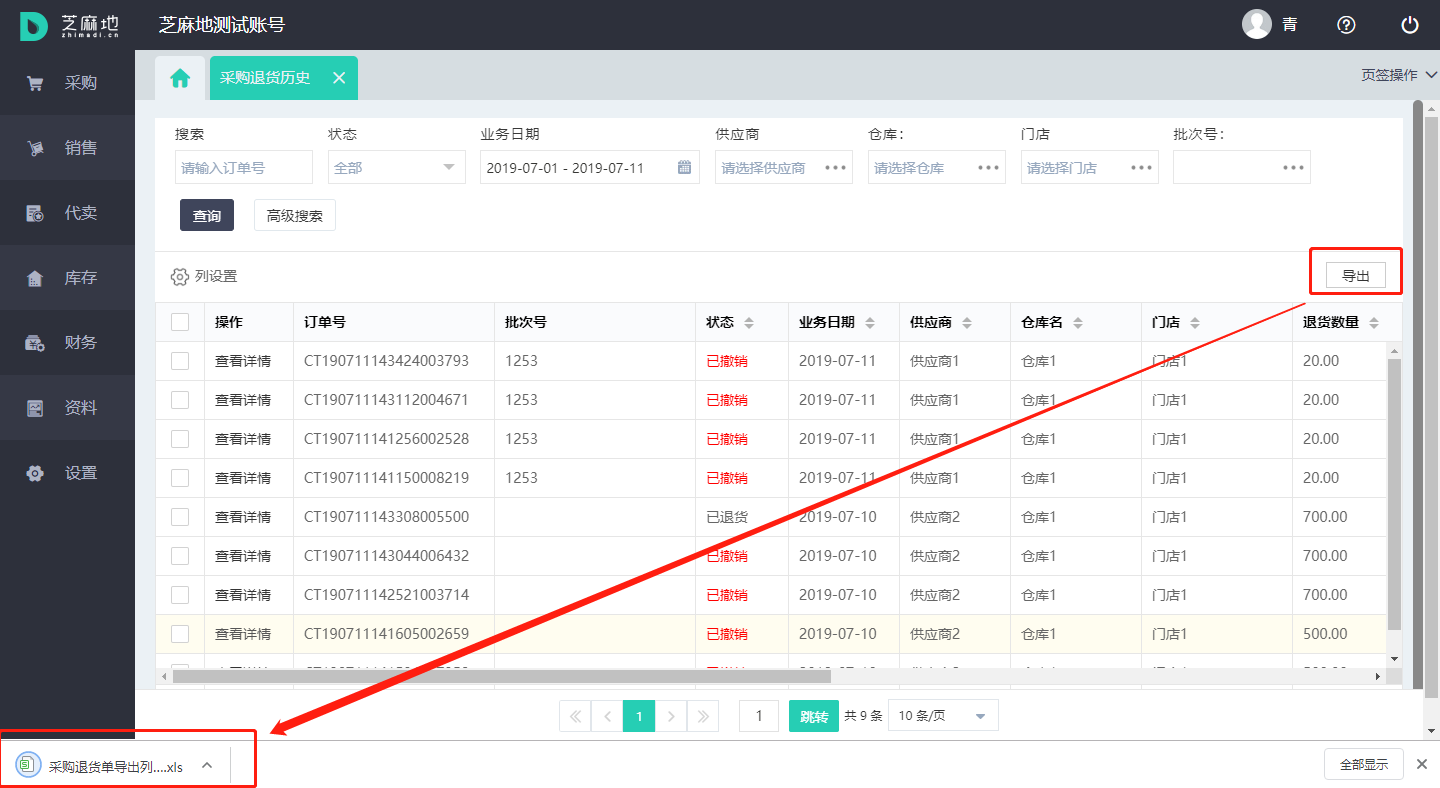采购单据
# 采购-采购单据
# 一、功能简介
## (一)采购单
**1、采购开单:**
- 对采购的商品记录入库行为,单据详情记录**采购商品、采购重量、采购数量、采购人、采购费用**等信息。
- 满足**同张**采购单,添加**定装、散装**的商品,可同时**采购多种商品**,满足**同种商品不同价格**,可**自定义优惠商品的总金额**。
**2、采购单改单、撤单:**
- 对采购单进行**业务日期、采购员、胶筐、采购费用、采购应付实付及付款账户**的修改。
- 采购单里**不可更改的数据**(包括种类、数量、重量、佣金、单价)填写错误时,或**不需采购**时,需进行单据撤销,重新开单。
**3、采购单复制、打印:**
- 需要**重复采购**、或**恢复已撤销的采购单**时,可复制并新增。
- 可打印采购单。
**4、采购历史:**
- 需要查看**采购、草稿、采购撤销单据**时,可查看单据详情。
- 导出功能可将**搜索得出的历史单据结果**导出为Excel表;导入功能可将**原先的手工账的采购单据录入系统**。
## (二)草稿单
**1、草稿单:**
- 当**商品价格未知**,或**暂时不能确定是否需要继续采购**,可生成草稿单,方便下次继续填写。
**2、草稿单改单:**
- 可以对草稿单的**全部信息**进行更改。
**3、草稿单打印、删除:**
- 可打印草稿单,打印格式与采购单一致。
- 不再需要草稿单时,可删除。
**4、草稿单转采购单:**
- **需要采购草稿单的商品时**,可直接对草稿单进行“采购”行为,转为采购单。
## (三)采购退货
**1、采购退货单:**
- 批发商需要**退回部分或全部商品**给供应商时,办理退货流程,**支持退货不退款、退款不退货、退货退款**。
**2、采购退货单撤单:**
- 供应商**不需退回商品或者开错退货单**时,可撤销采购退货单。
**3、采购退货历史:**
- 可查询历史退货单据的详情。
- 可将搜索得出的历史单据结果导出为Excel表。
# 二、操作步骤
## (一)采购单
**1、采购开单:**
- 操作路径:采购——采购单
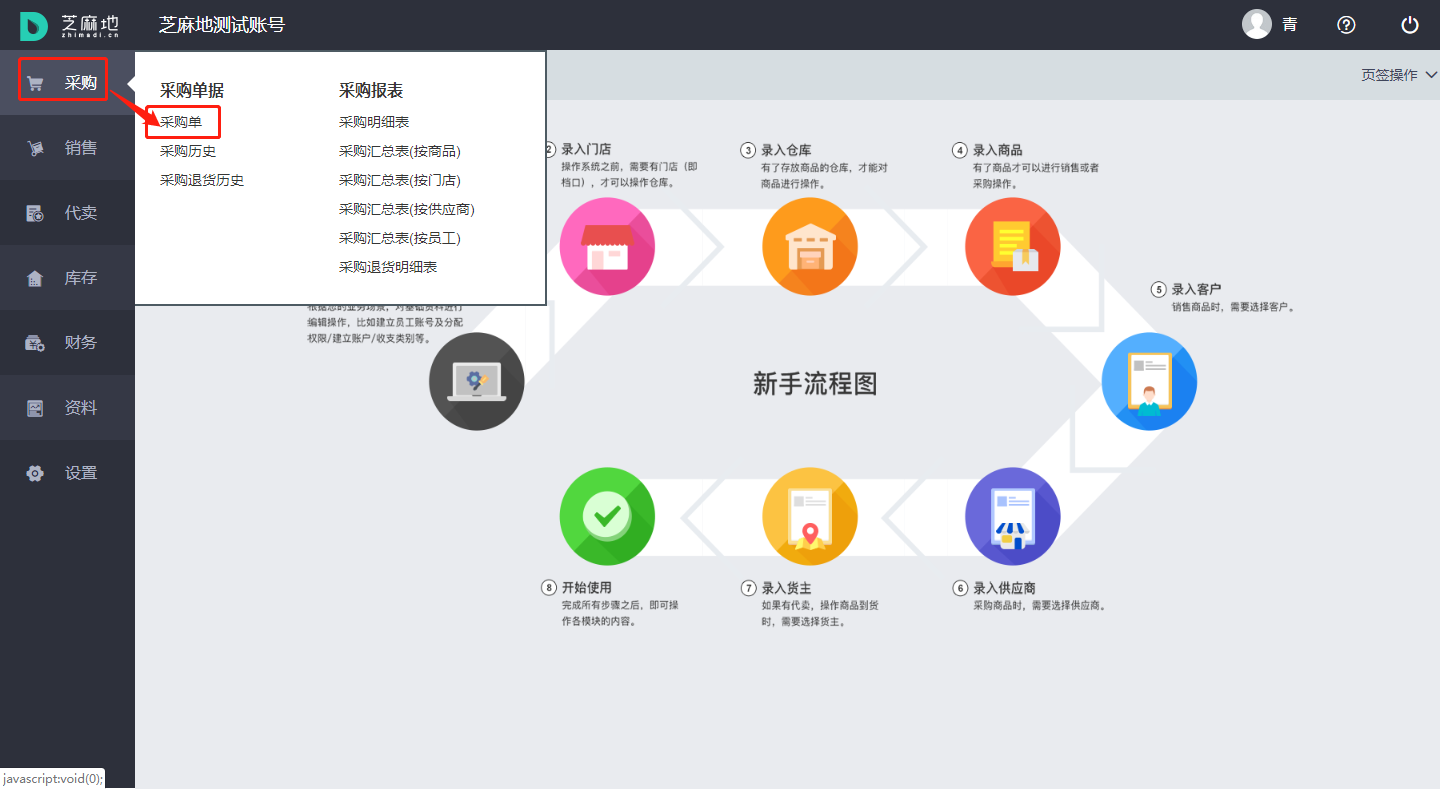
(1)手动输入查找或弹框选择商品。
(2) 散装商品必须填写重量。
(3)自营非批次的采购单价定为0后,不可更改;自营批次的采购单价可更改。
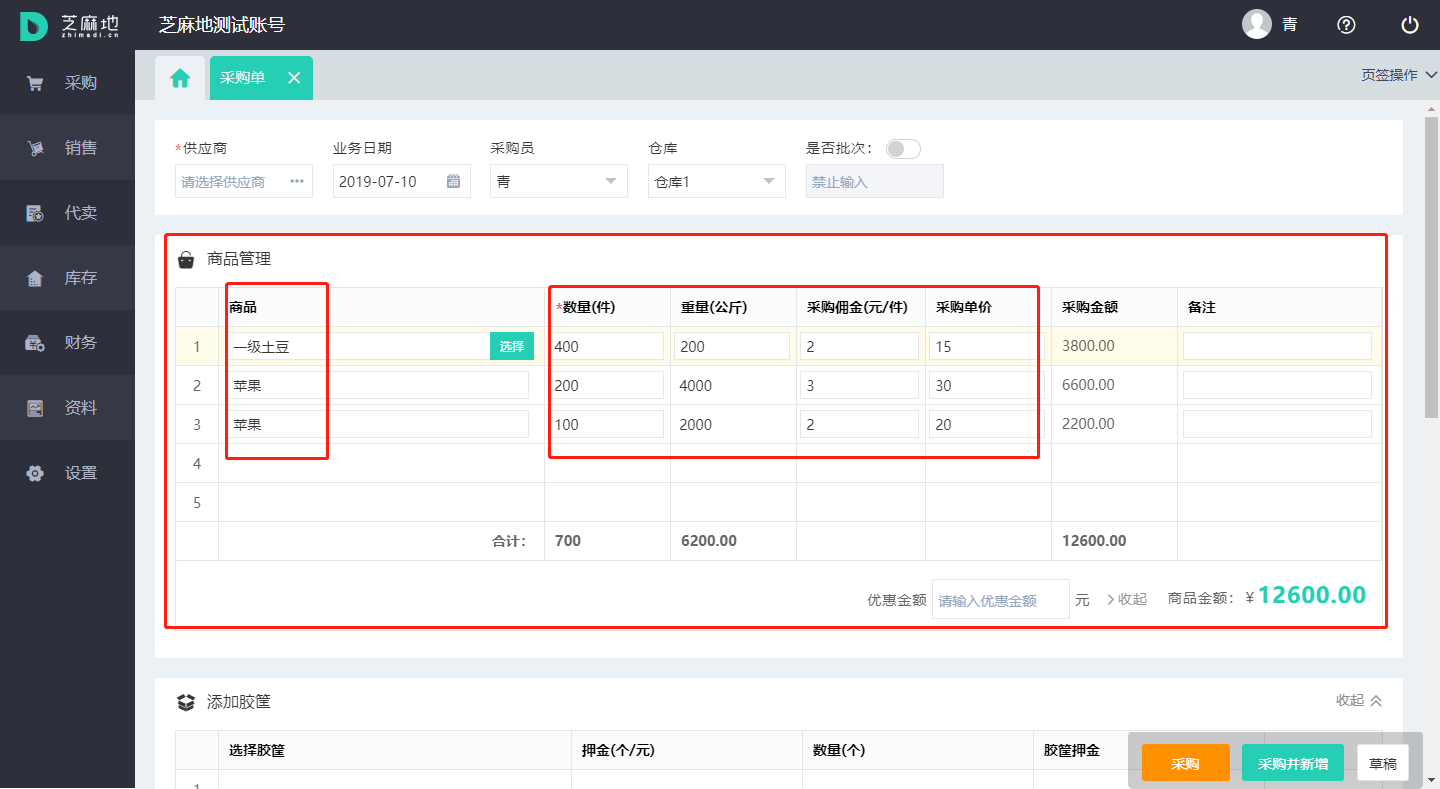
(4)添加胶筐功能,**支持退筐和押筐**行为,胶筐单价可自定义修改;相同的胶筐有退、有押时,系统会自动核销处理。
- 数量为正,即押筐行为,供应商支付押金
- 数量为负,即退筐行为,退还押金给供应商
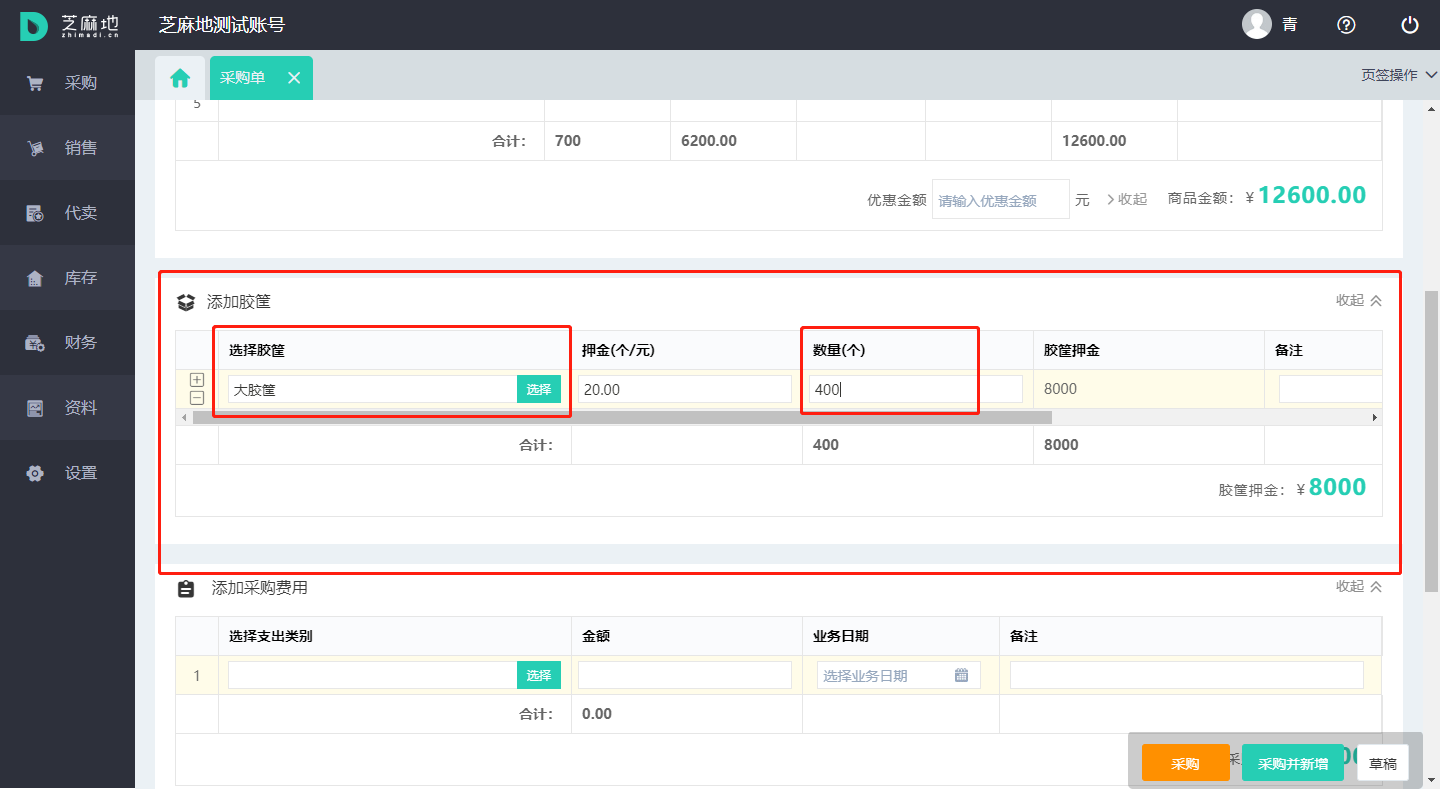
(5) **支持欠款采购**;也支持对整张采购单进行**抹零操作**。
- 抹零——输入抹零金额保存,采购总金额自动扣减。
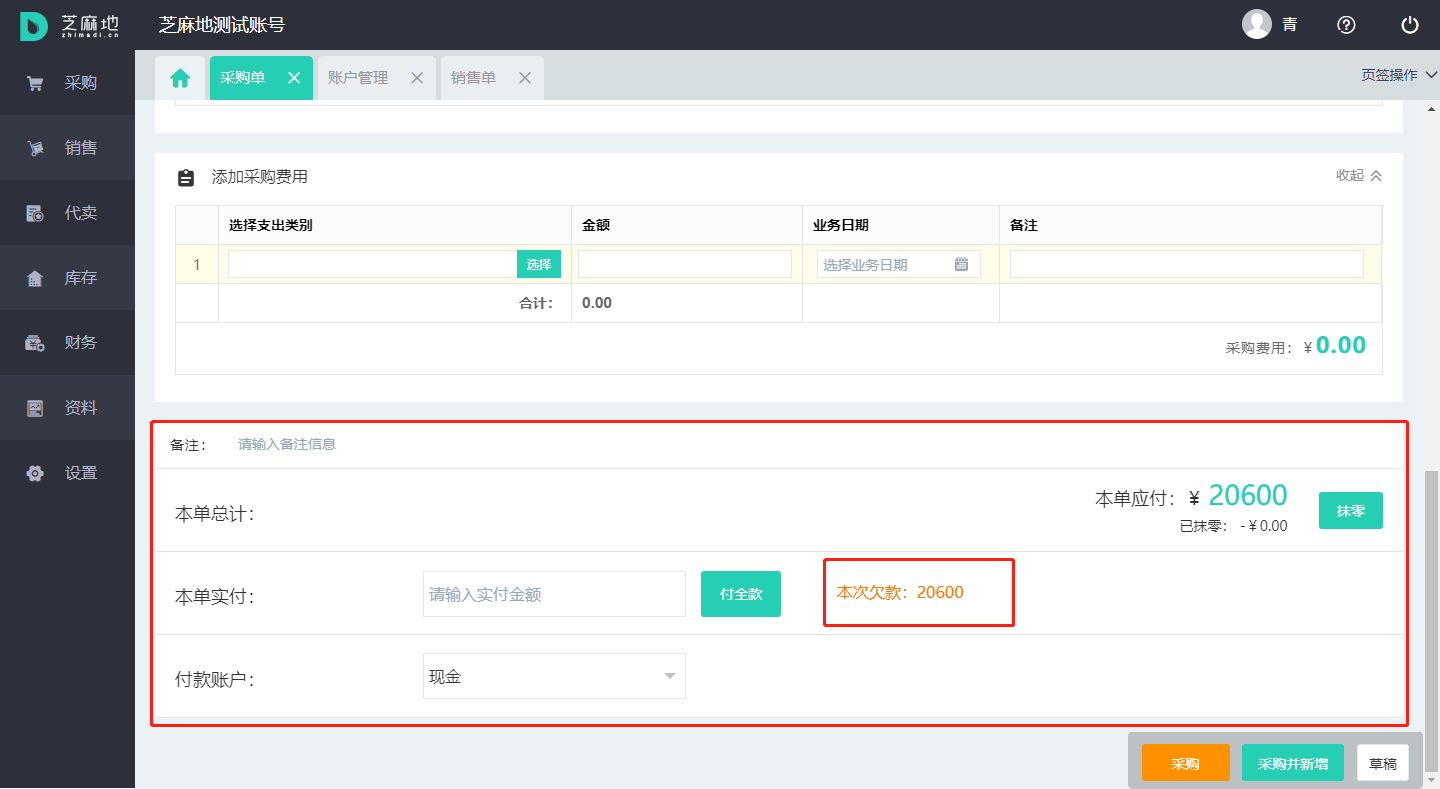
**2、采购改单、撤单:**
- 操作路径:采购——采购历史——查看详情
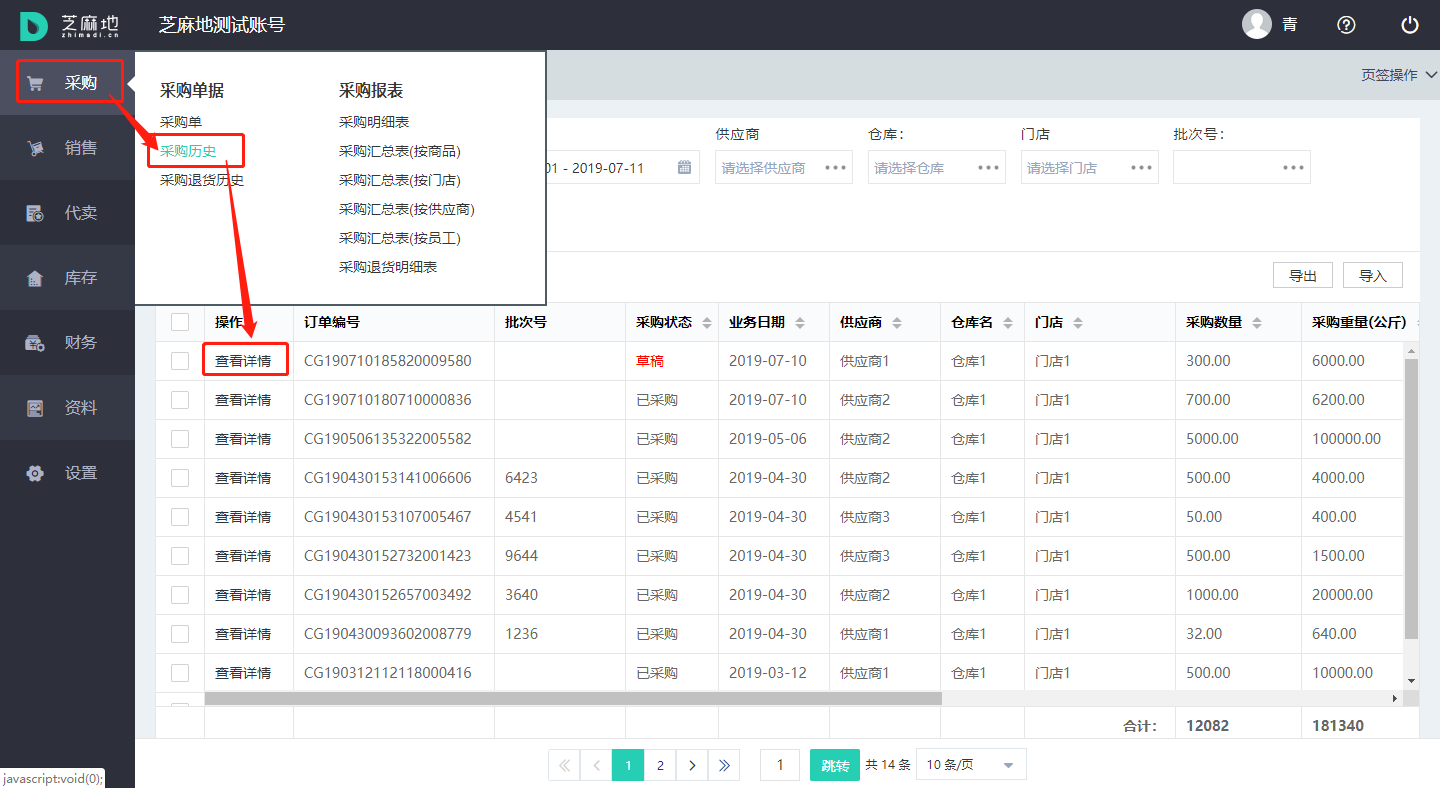
(1)有批次号的采购单可对供应商、业务日期、采购员、仓库、批次、数量、采购单价、胶筐、采购费用进行修改。
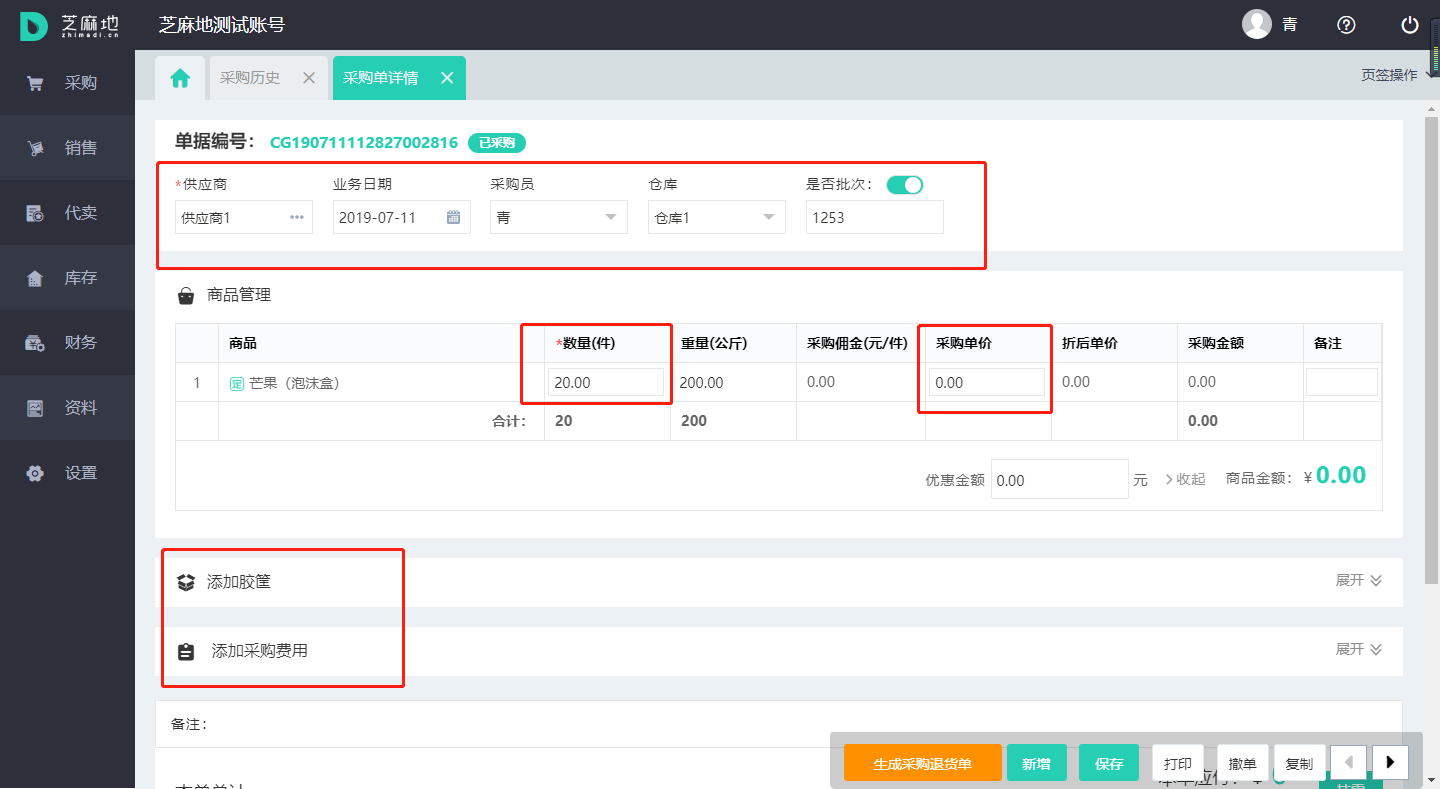
(2)无批次号的采购单只可对业务日期、采购员、胶筐、采购费用进行修改。
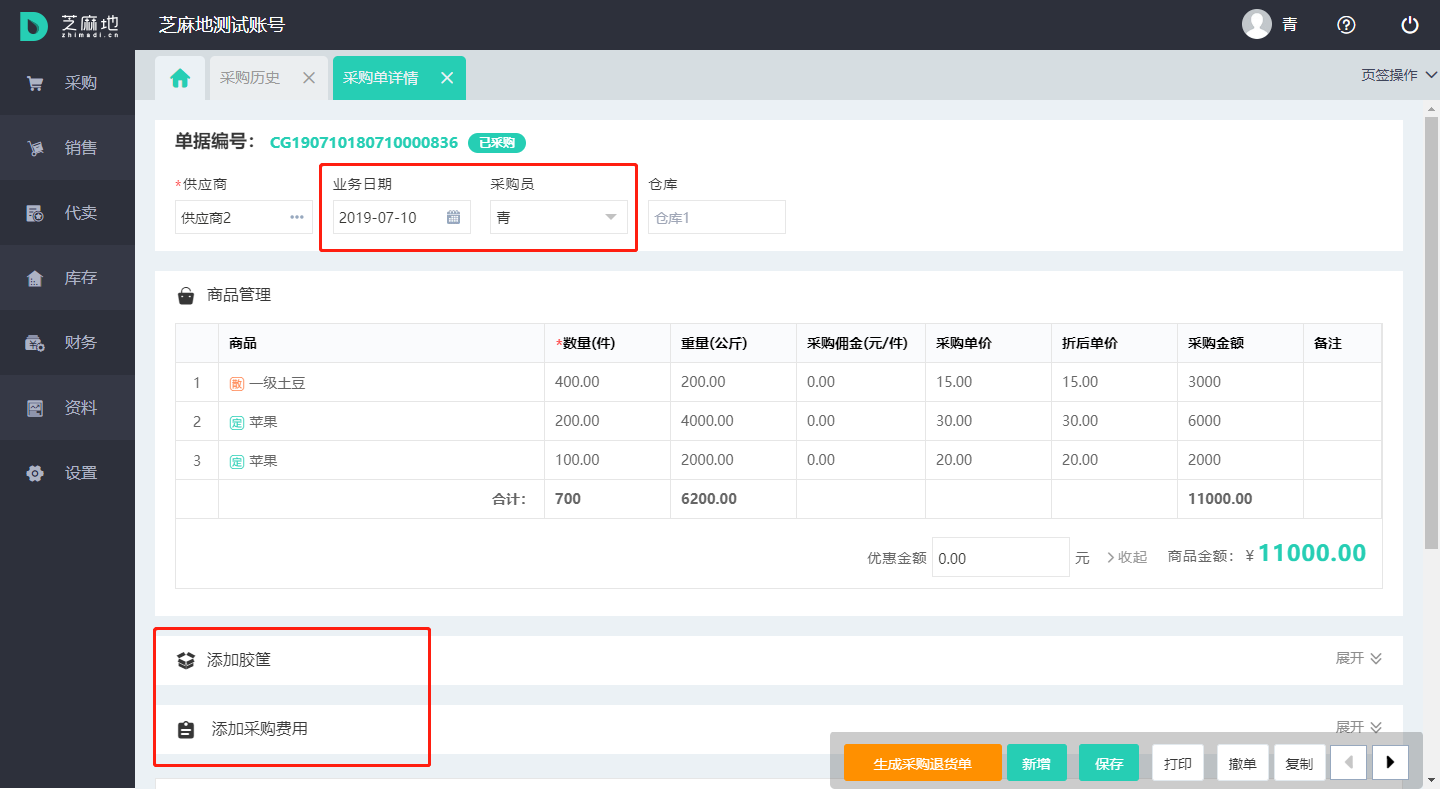
(3)采购单撤销后,之前扣减的库存数量会自动重新增加。
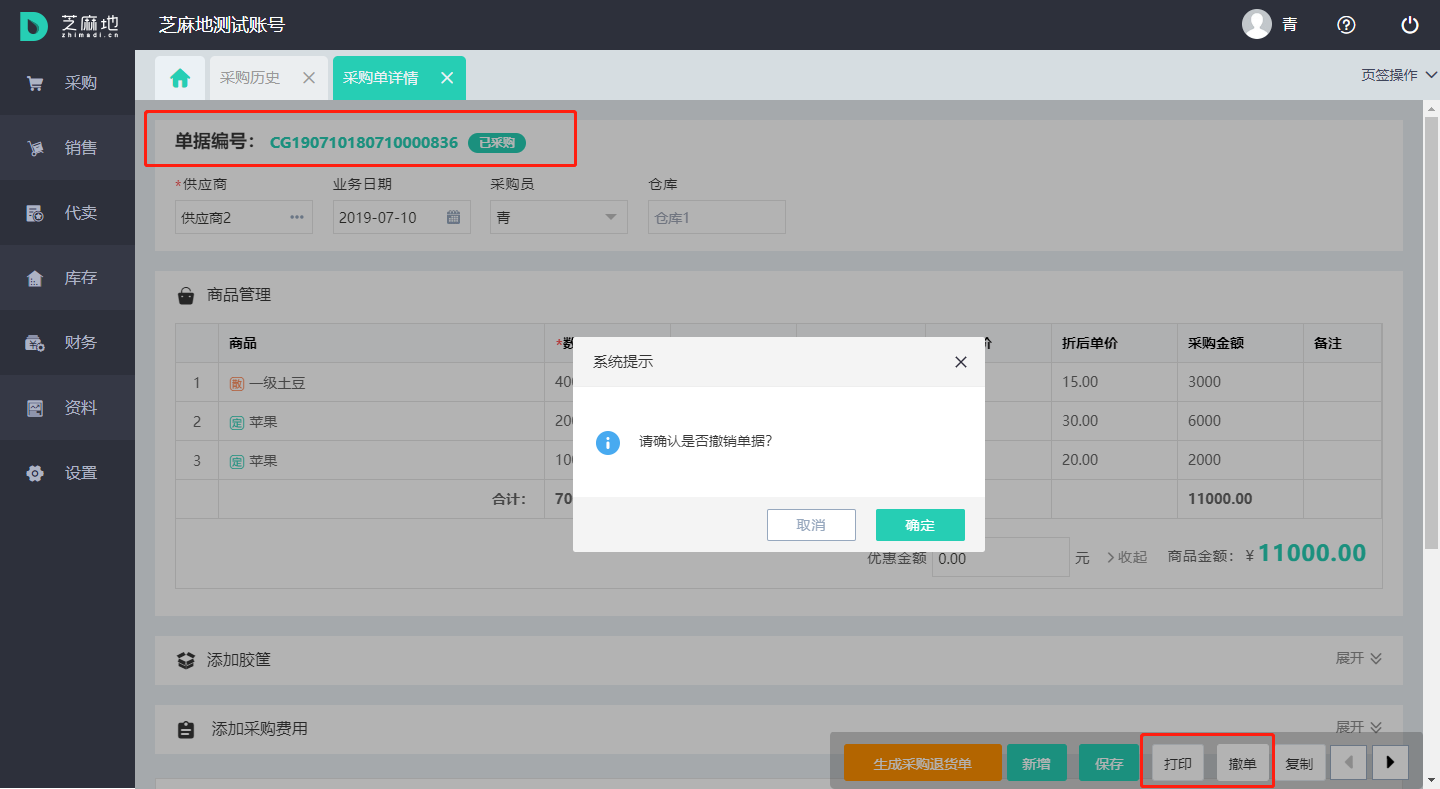
**3、采购单复制、打印:**
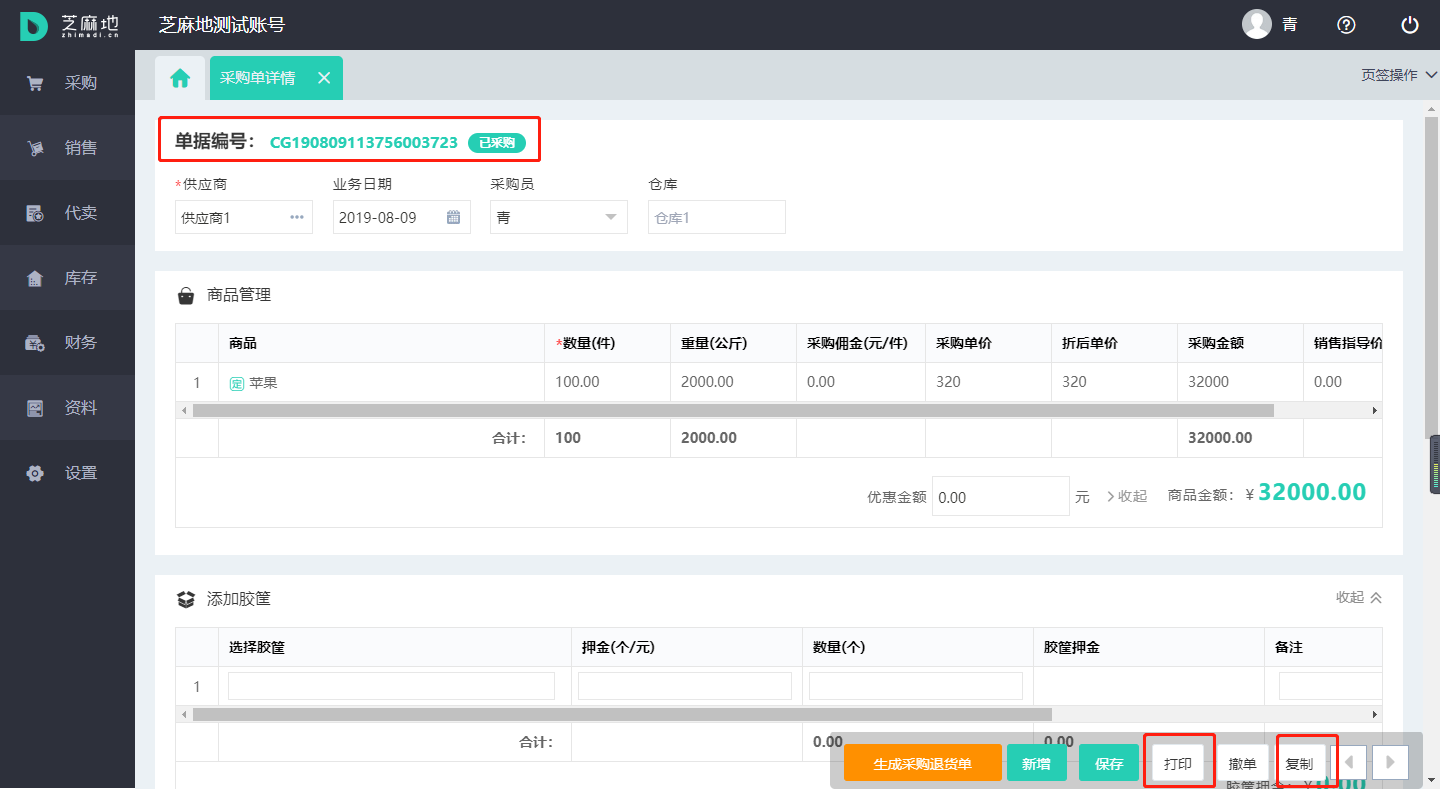
**4、采购历史:**
- 操作路径:采购——采购历史——查看详情
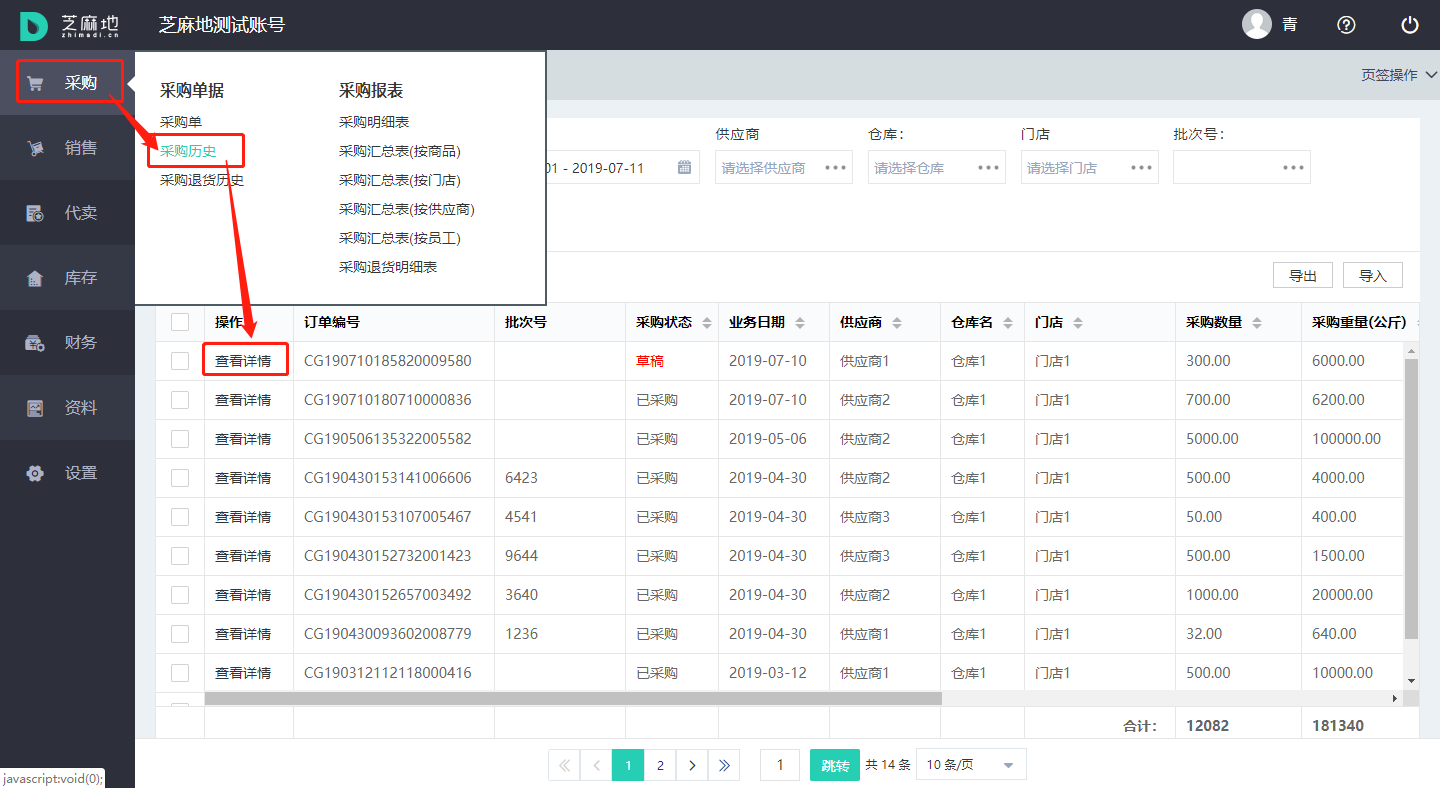
(1)普通查询
- 可根据订单编号、采购状态、业务日期、供应商、仓库、门店、批次号、**零元采购价**进行单据查询、查看详情。
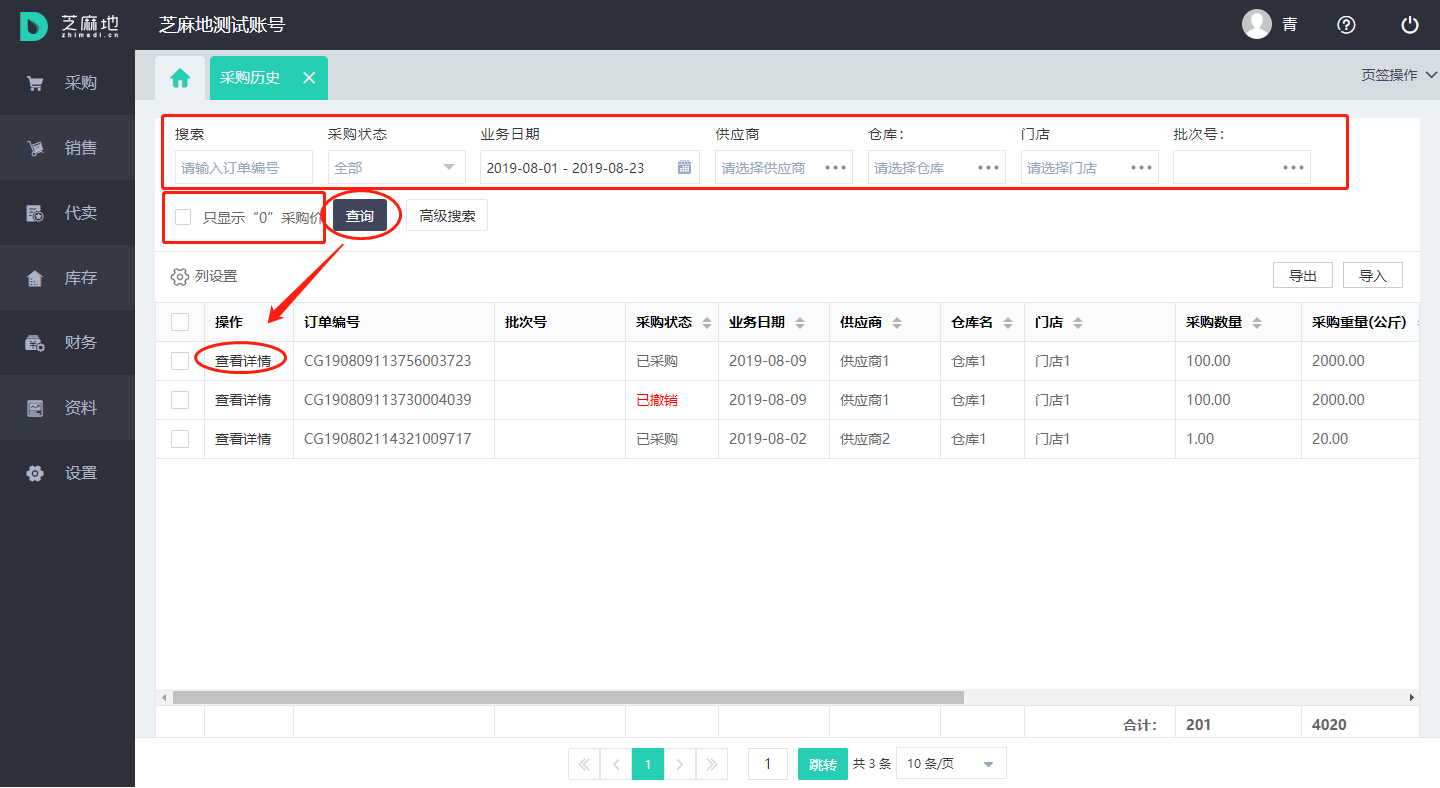
(2)高级查询
- 可根据订单编号、供应商、员工、仓库、门店、批次号、商品、结算账户、金额区间、制单人、业务日期、**付款状态**进行高级搜索查询、查看详情。
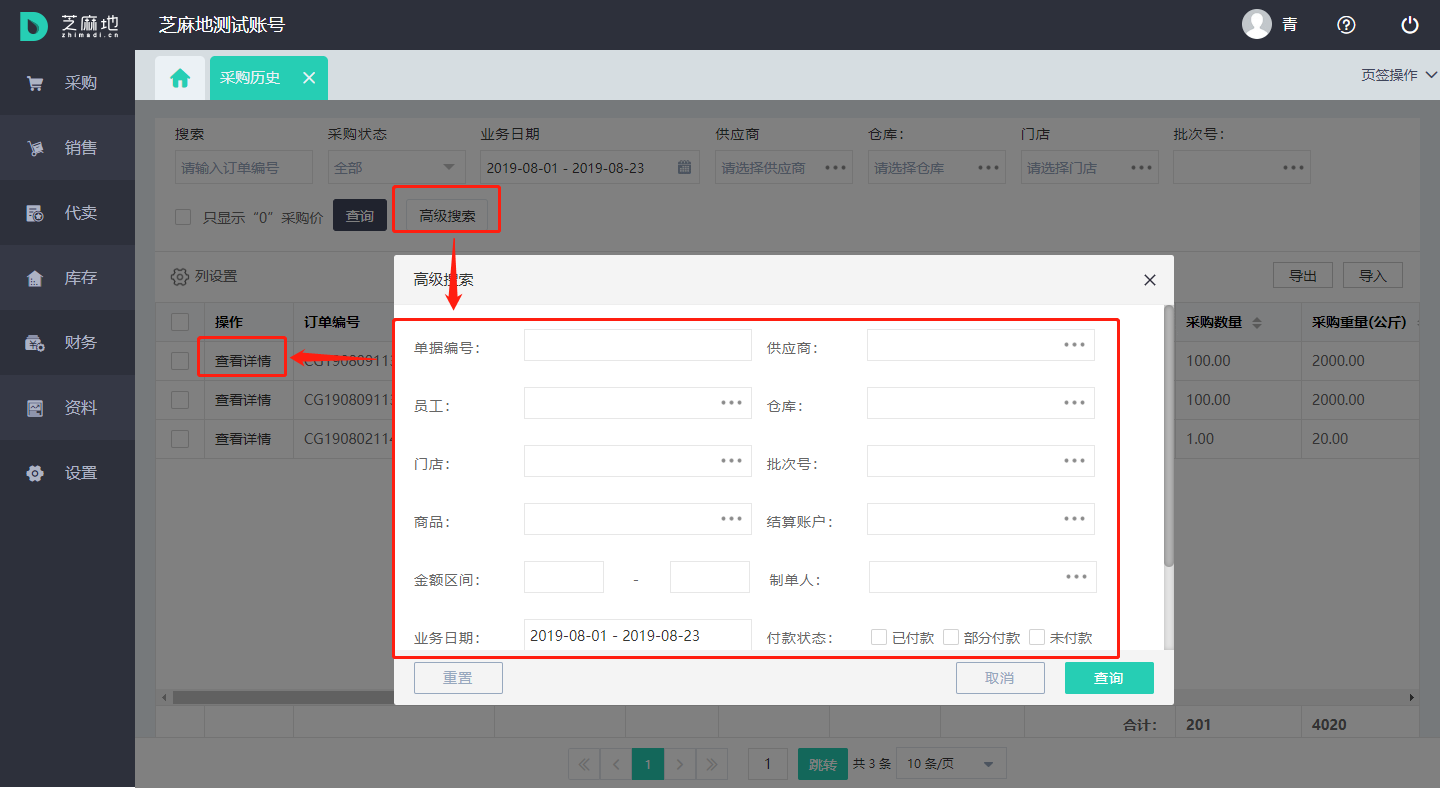
(3)列表设置排序
- 在“列设置”自定义设置需要显示的列表,同时,可自定义排列每个列表的显示顺序。
- 列表可按订单编号、批次号、采购状态、业务日期、供应商、仓库名、门店、采购数量、采购重量、本单金额、创建日期、付款状态、结算账户、制单人、备注来进行升序、降序排列。
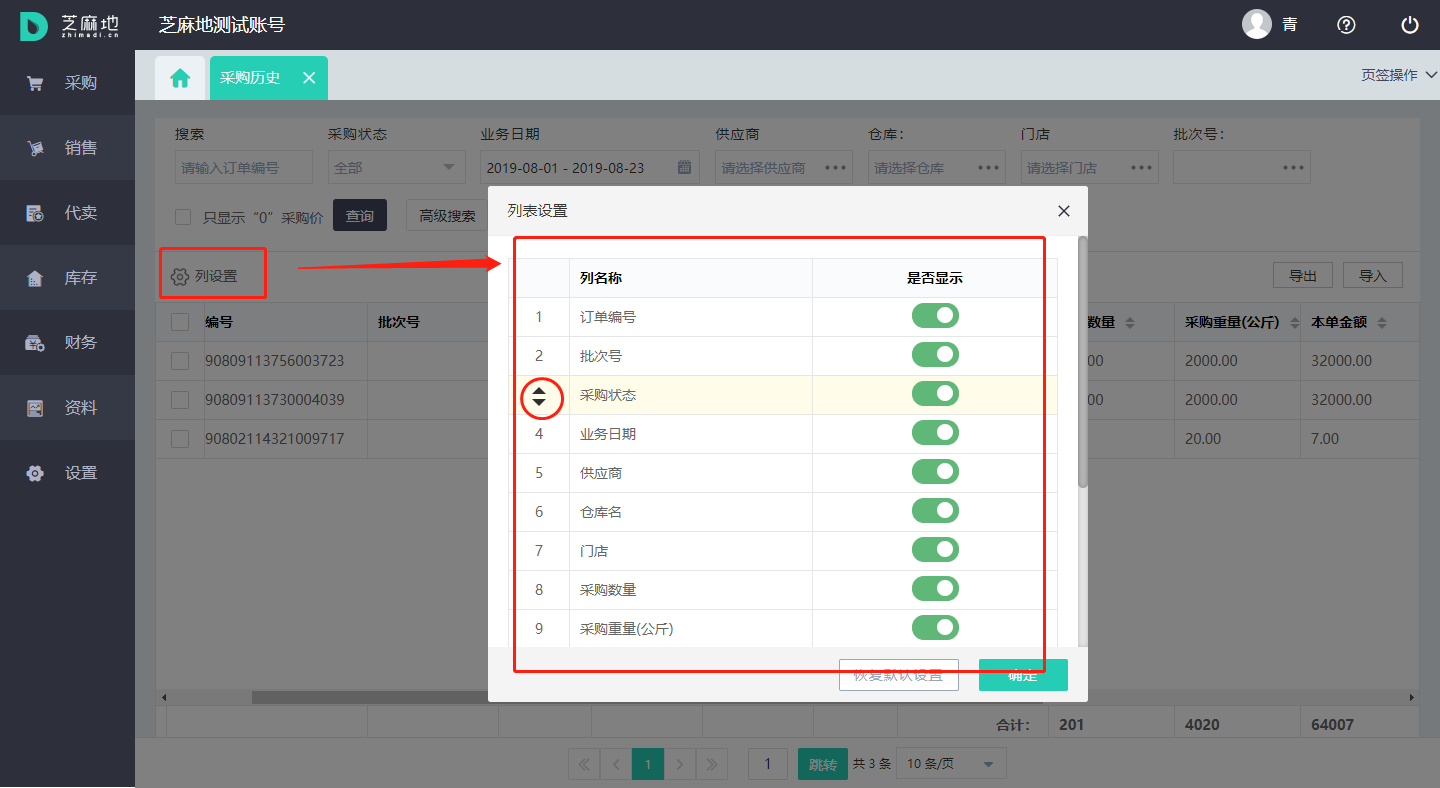
- “合计”为根据查询条件搜索得出的单据的合计,包括采购数量、采购重量。
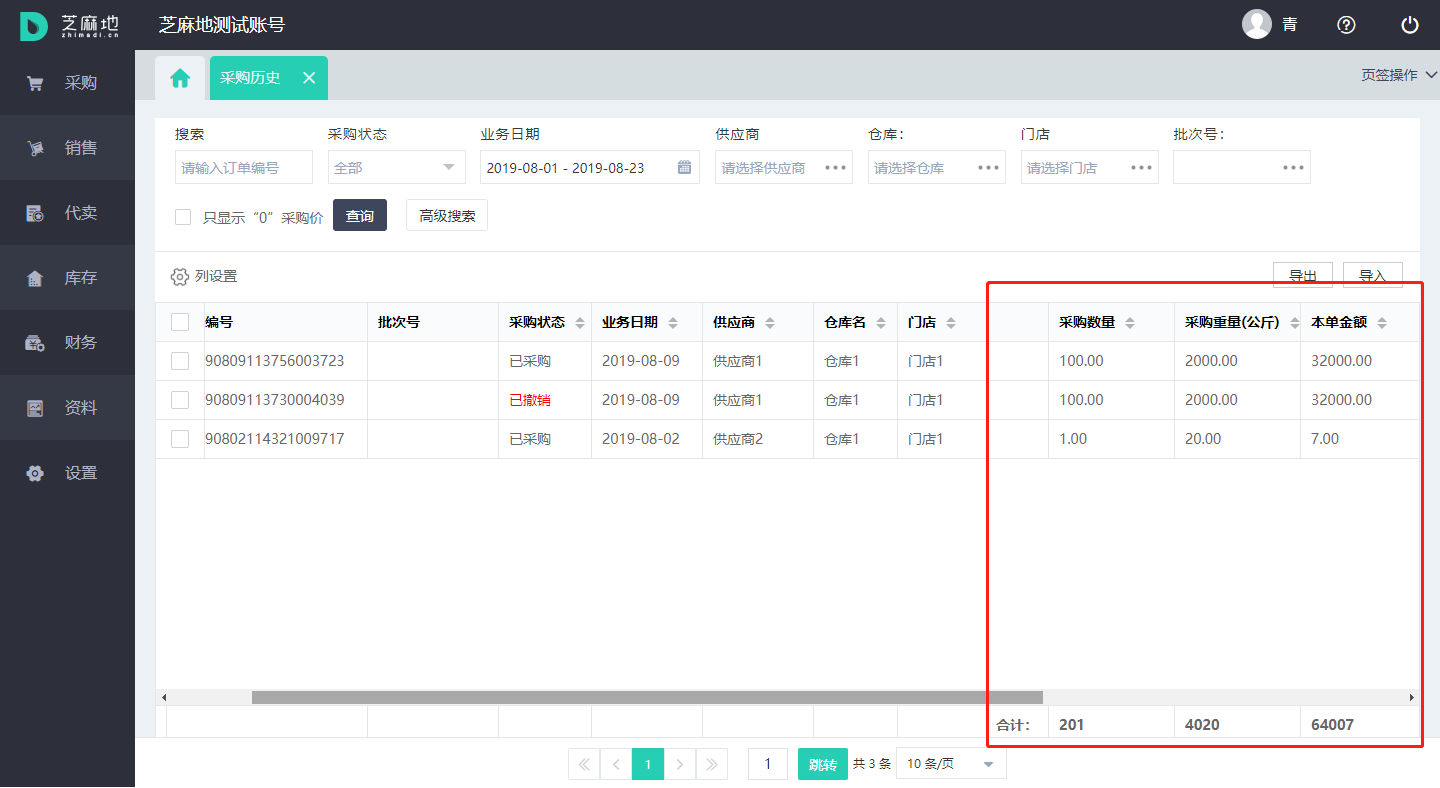
(4)导出
- 根据需求查询相关的历史单据,点击“导出”,下载Excel表格。
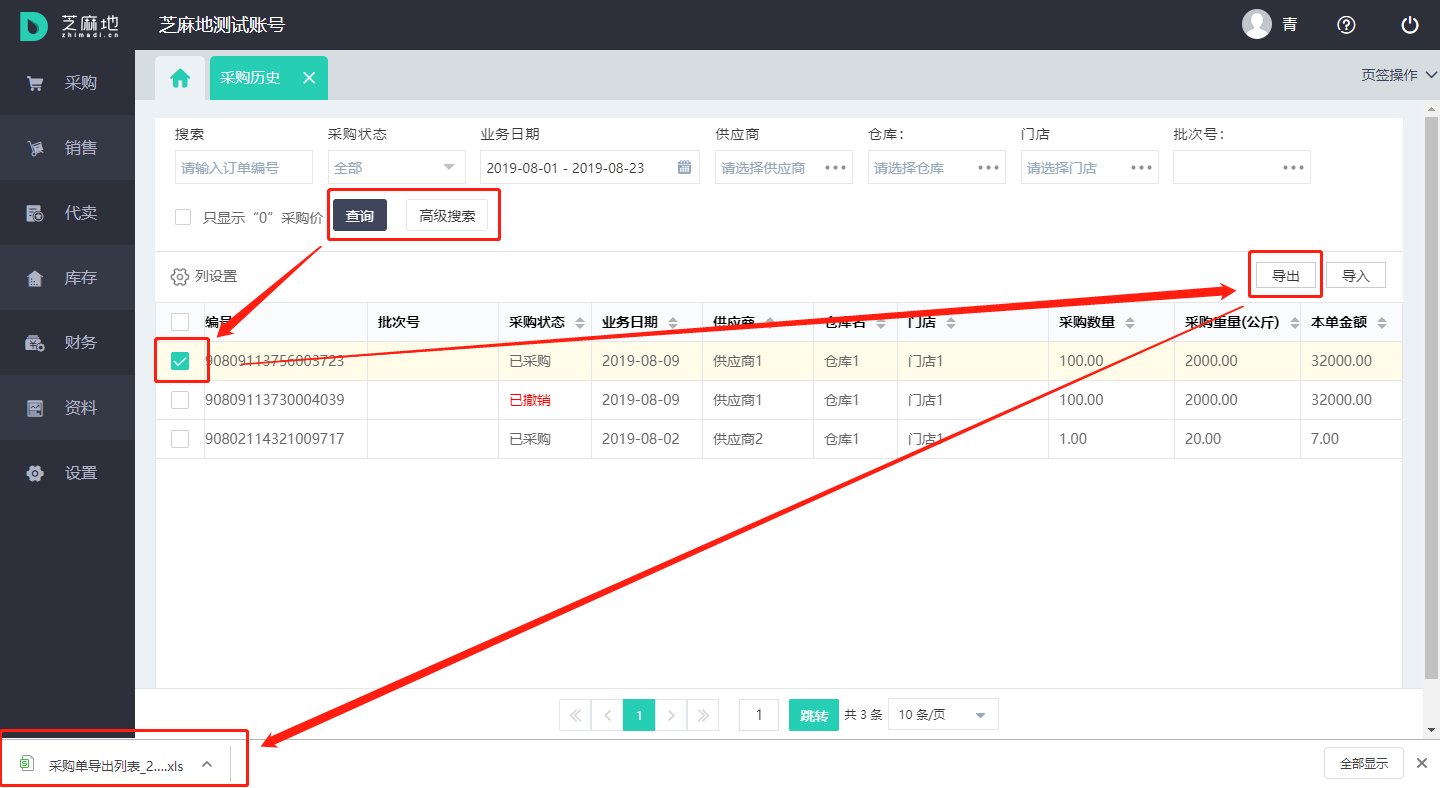
(5)导入
- 下载导入模板,打开模板后进行项目填写,并保存。
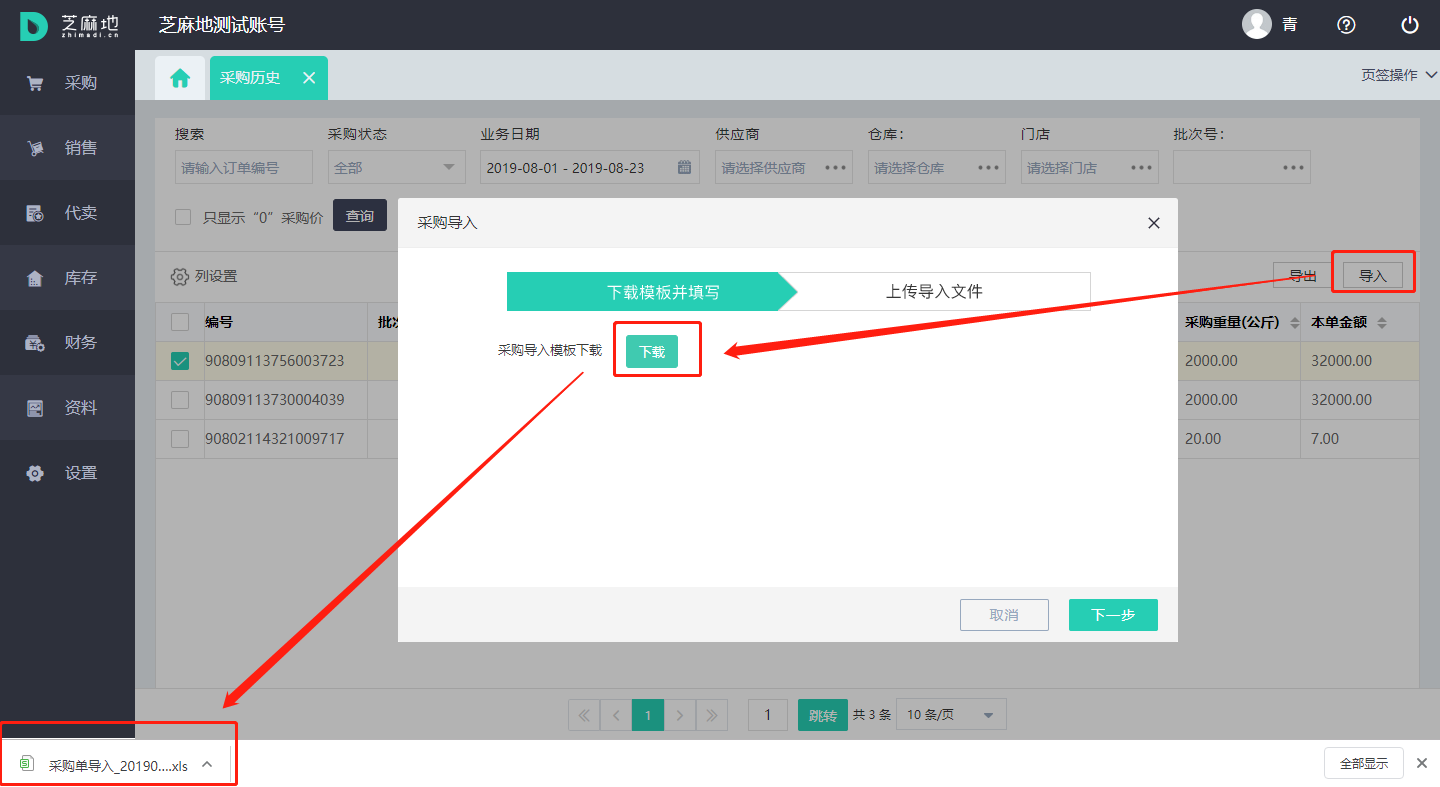
- 选择保存的文件上传。
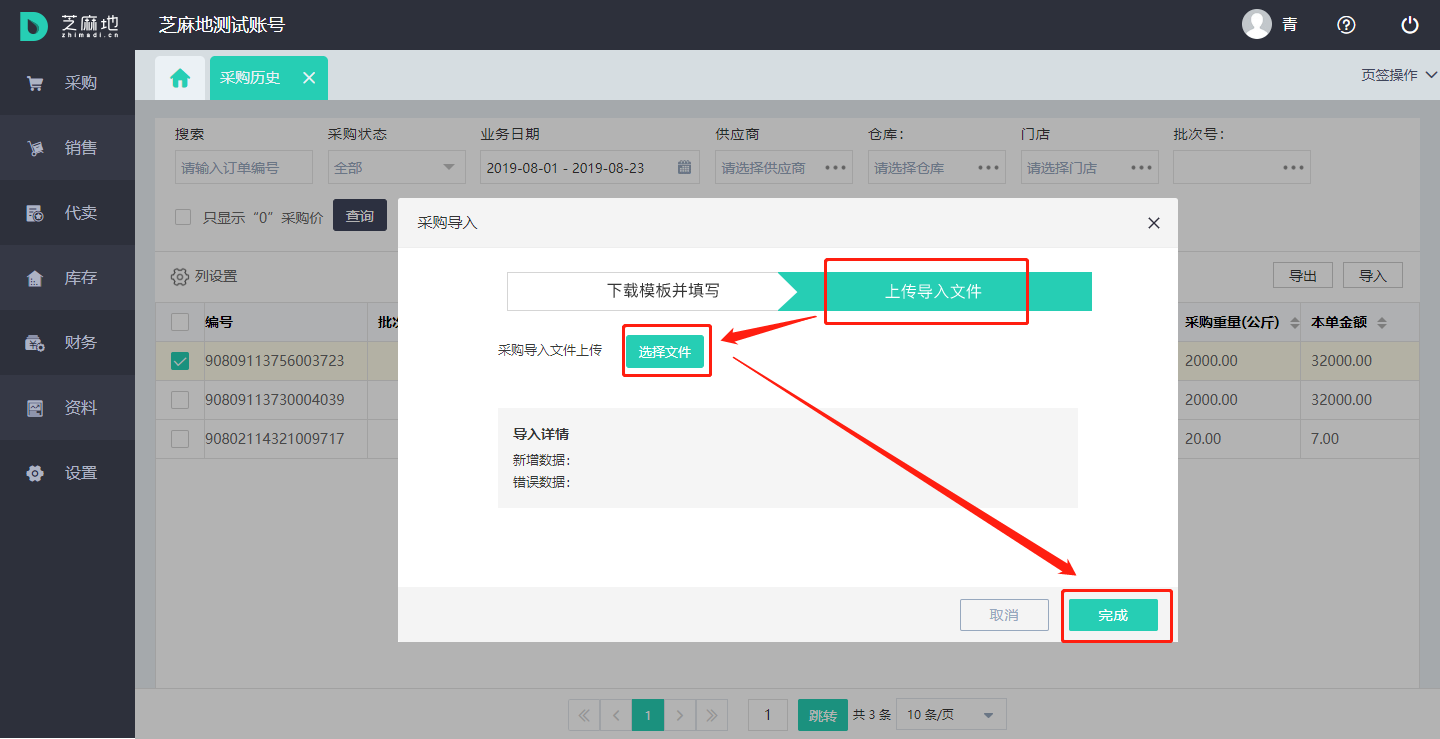
## (二)草稿单
- 操作路径:采购——采购单——草稿
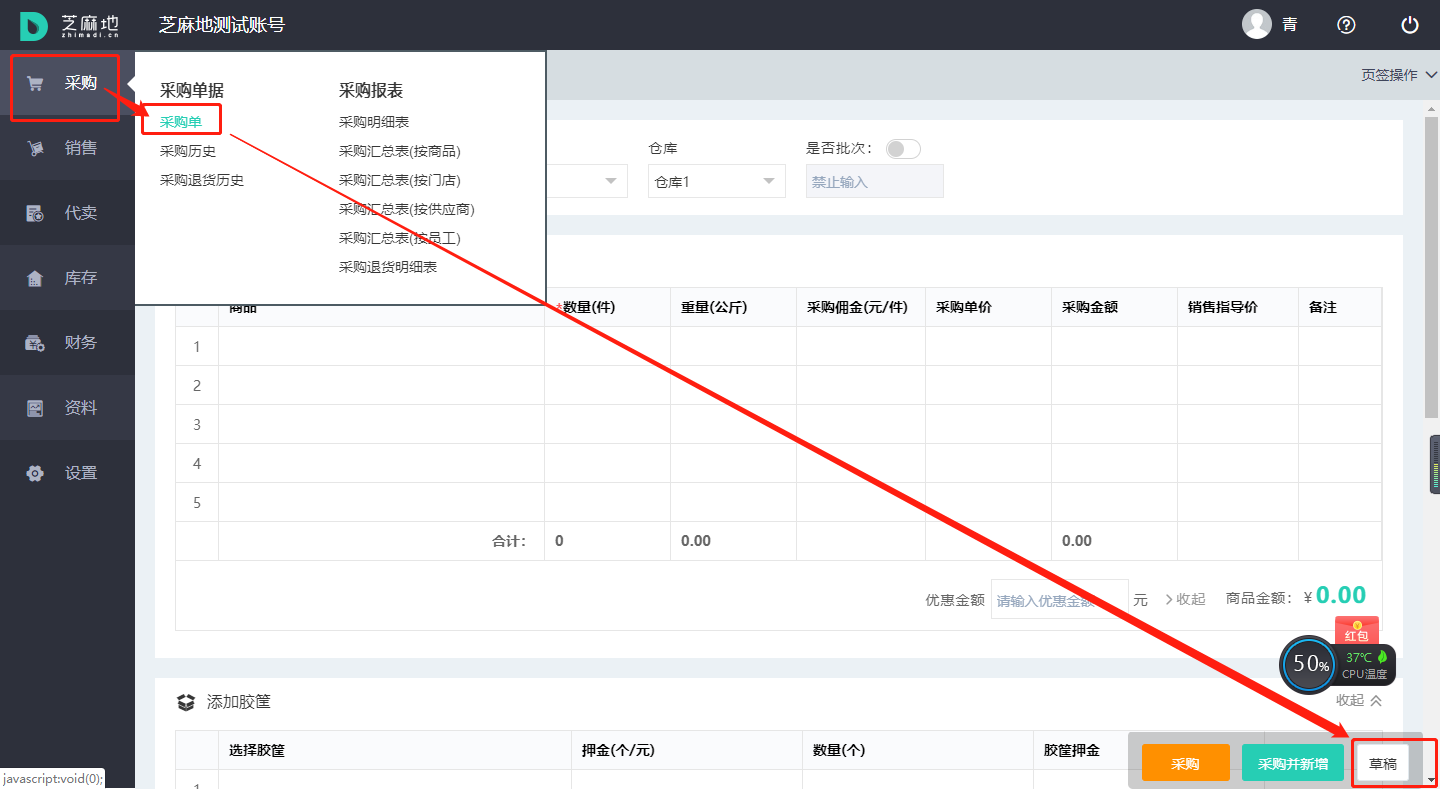
**1、草稿单:**
(1)必须输入供应商、业务日期、仓库、商品、数量、重量、采购单价后,点击“草稿”,才能生成草稿单。
(2)草稿单开单成功后,不会扣减库存数量。
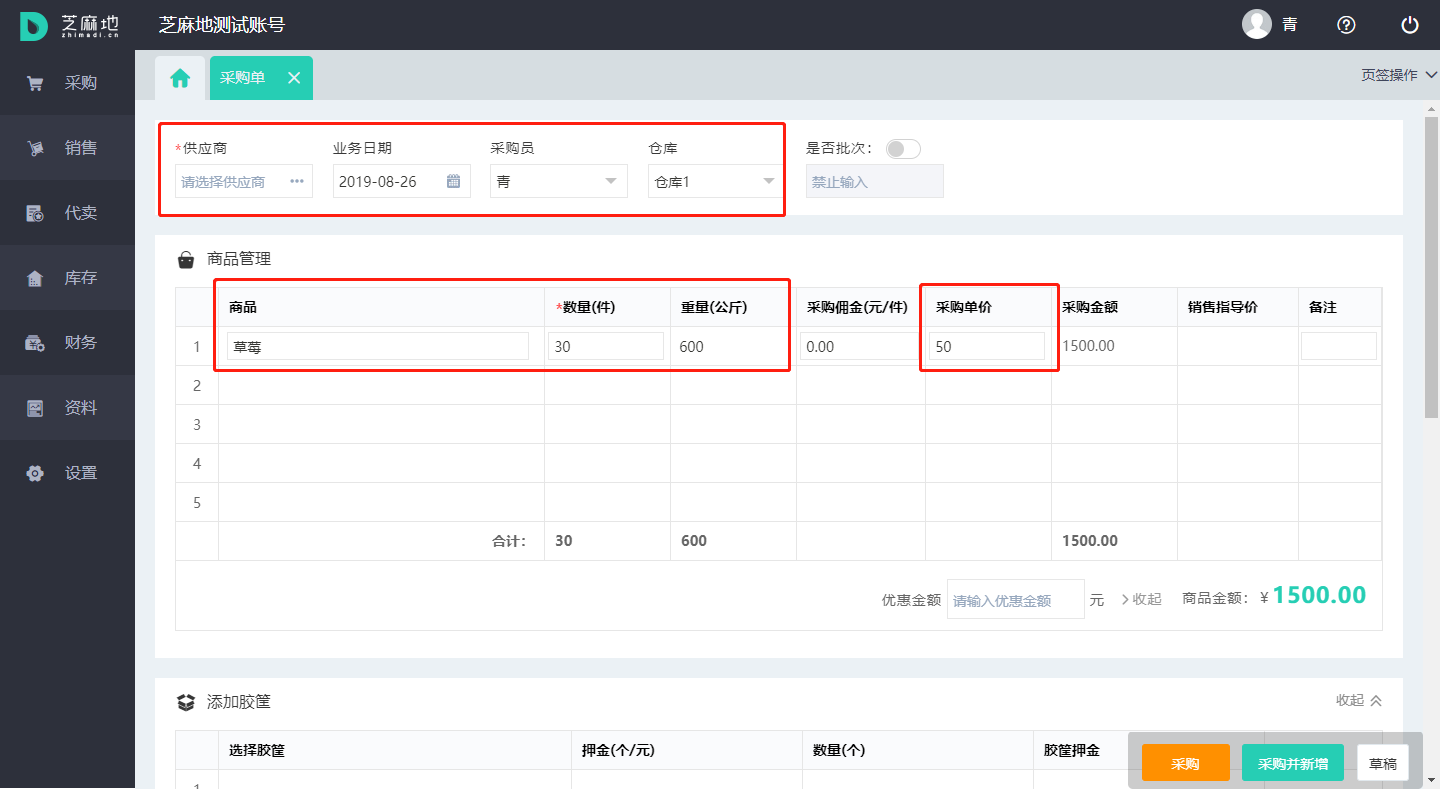
**2、草稿单改单:**
(1)草稿单可对全部数据进行修改。
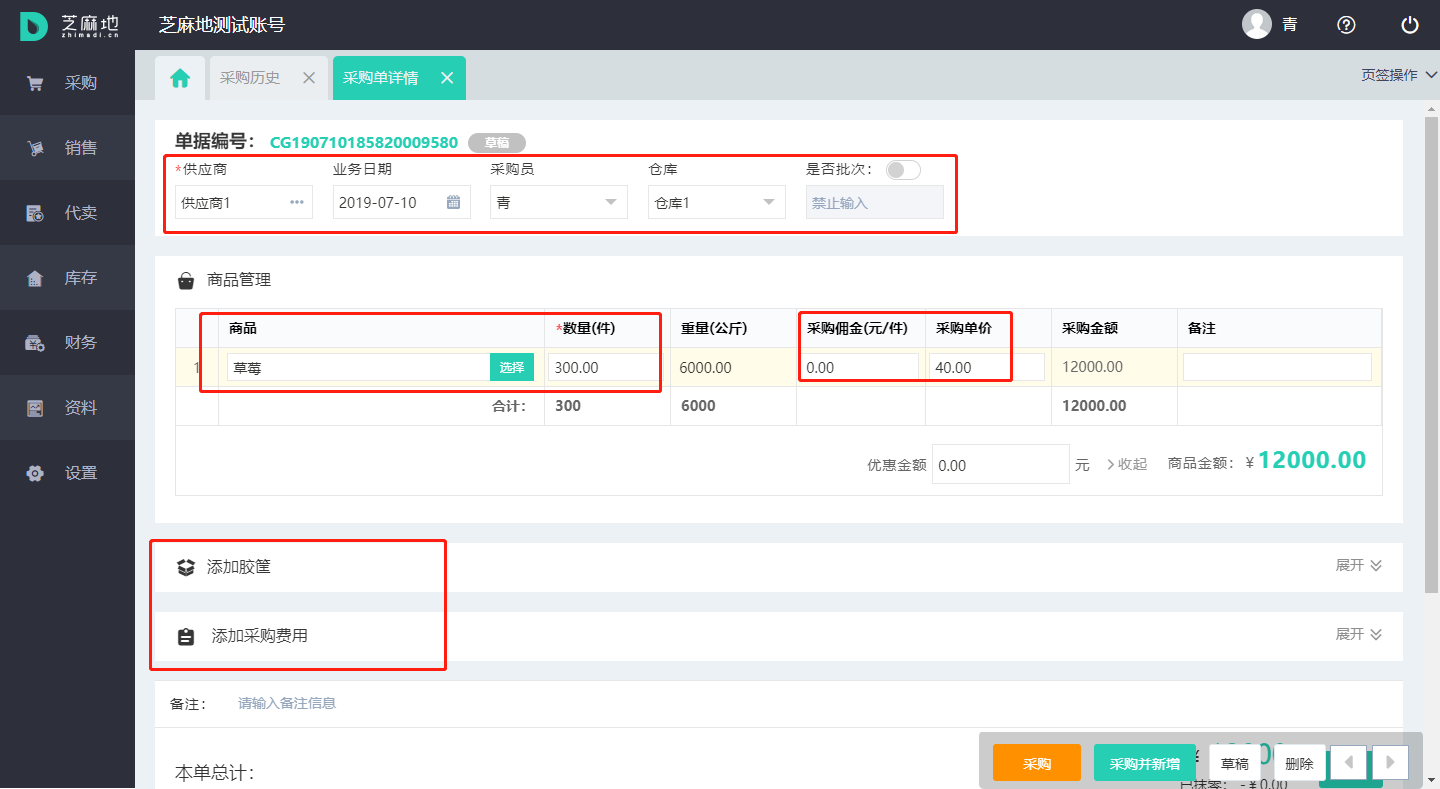
**3、草稿单打印、删除:**
(1)草稿单删除后不可恢复,不影响库存数量。
(2)草稿单不能进行复制。
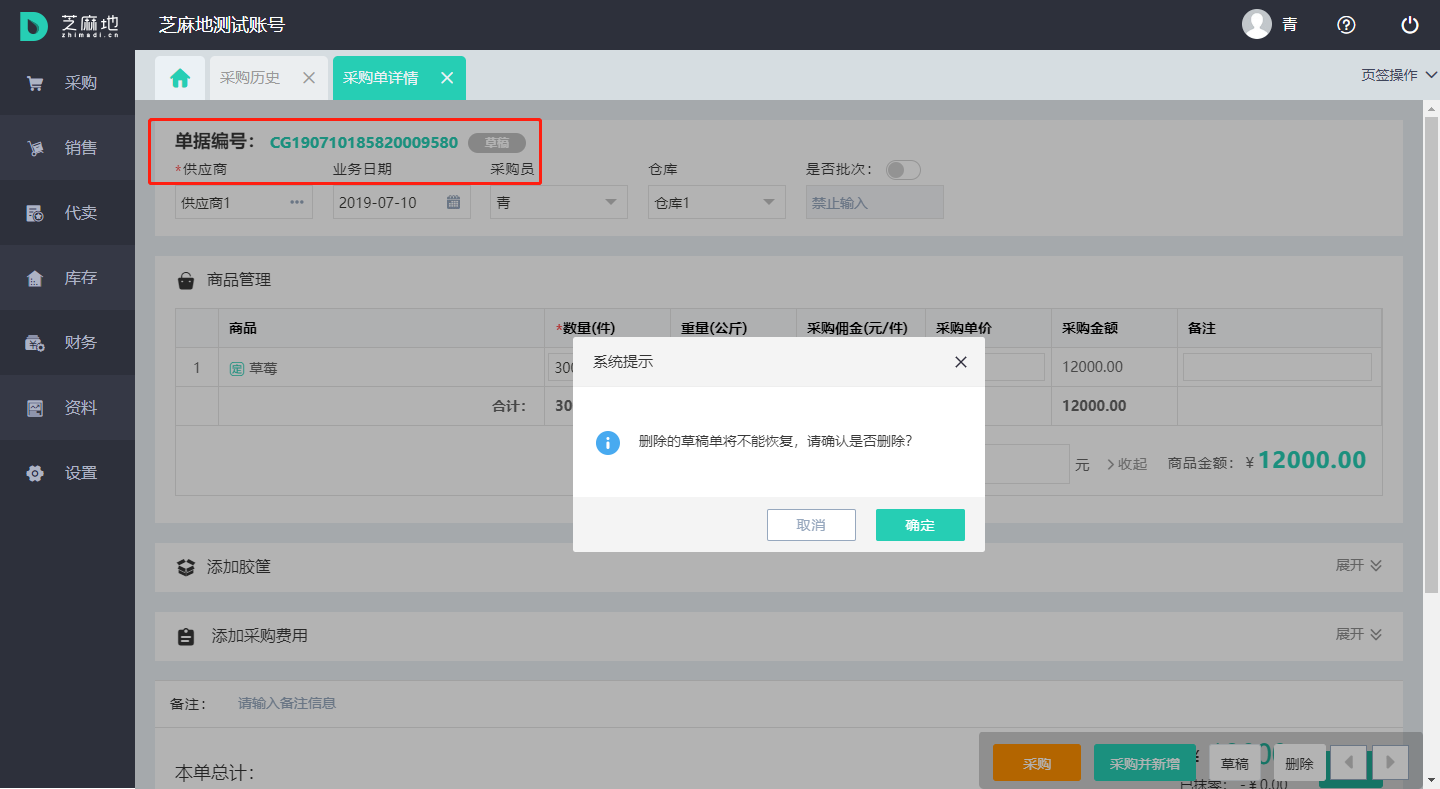
**4、草稿单转采购单:**
(1)点击“采购”,即可把草稿单转为采购单。
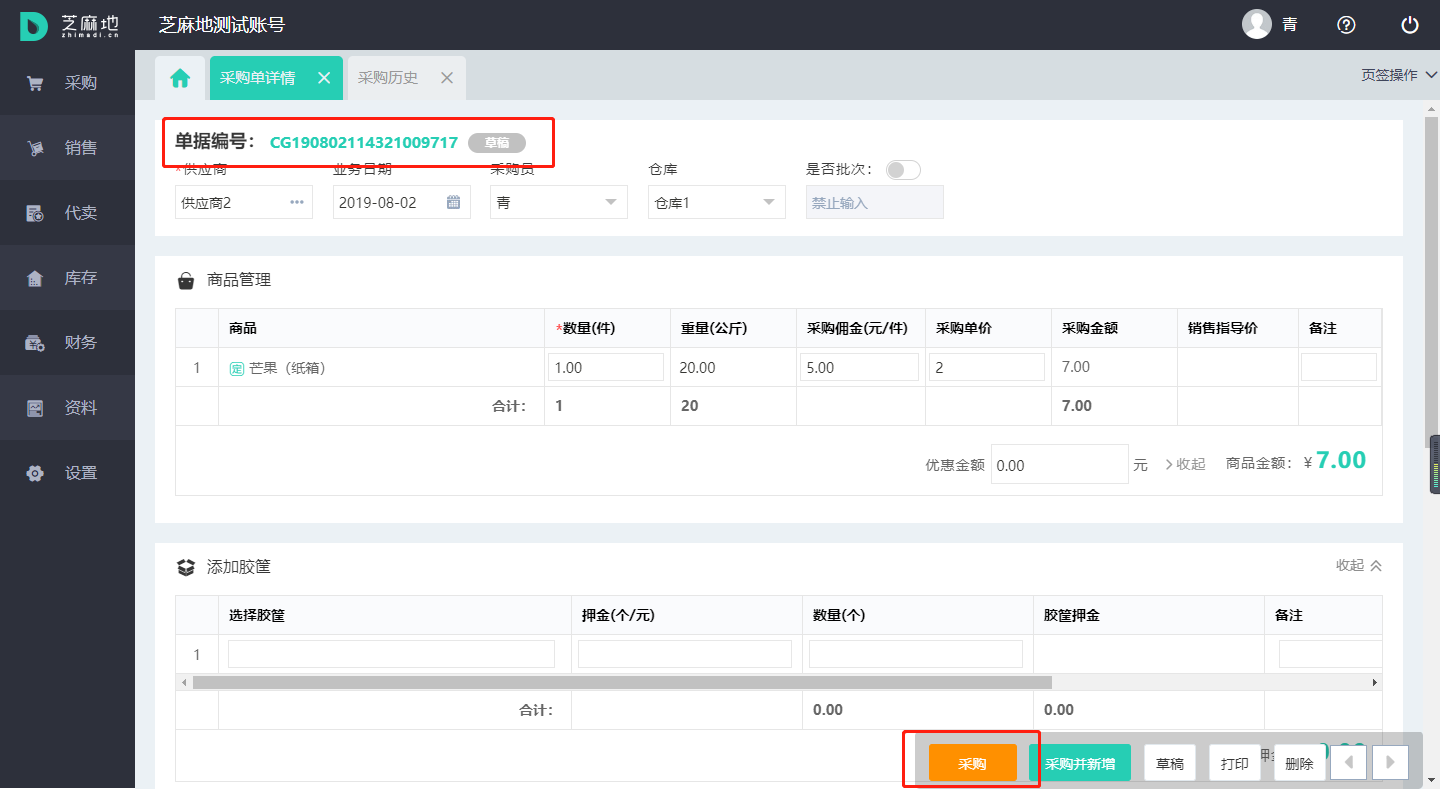
## (三)采购退货
- 操作路径:采购——采购历史——查看详情——生成采购退货单——退货
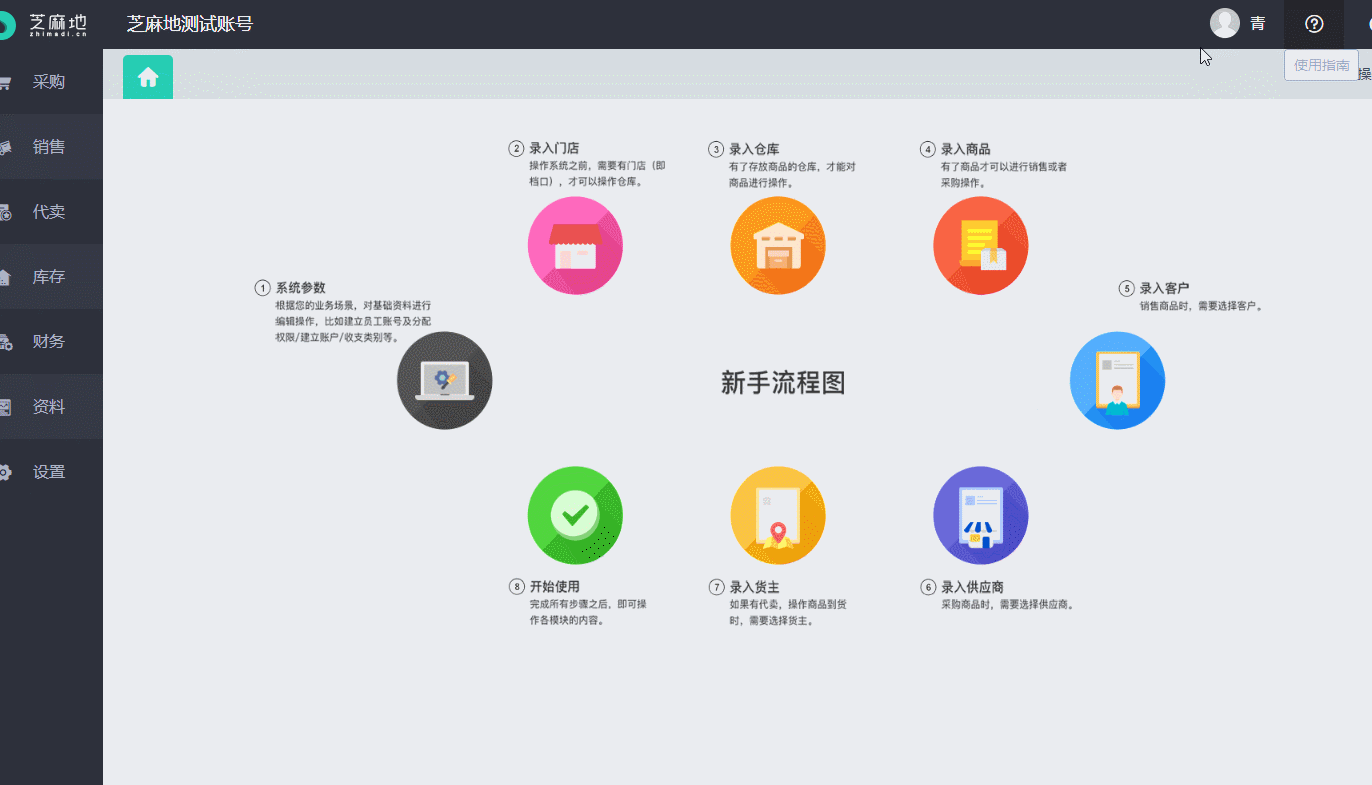
**1、采购退货单:**
(1)散装商品填写退货数量、退货重量、退款金额;定装商品只需填写退货数量、退款金额。
(2)退货数量≤可退数量;在采购金额内,退款金额可填任意大小金额。
(3)实收金额不可大于本次退款金额。
(4)生成采购退货单据后,仓库数量会自动扣减已退的数值。
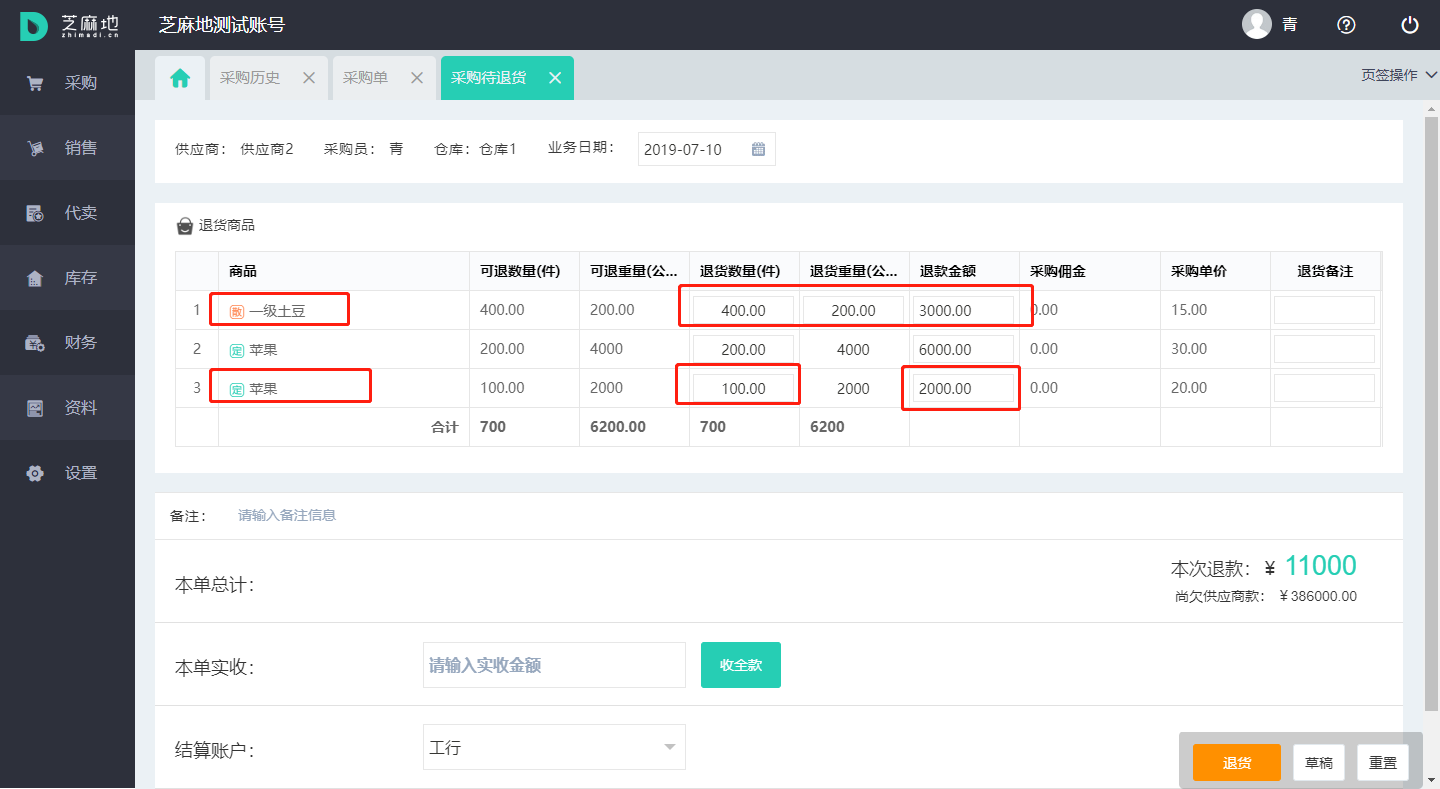
**2、采购退货单撤单:**
(1)点击“查看详情”进入退货历史后,可进行撤单。
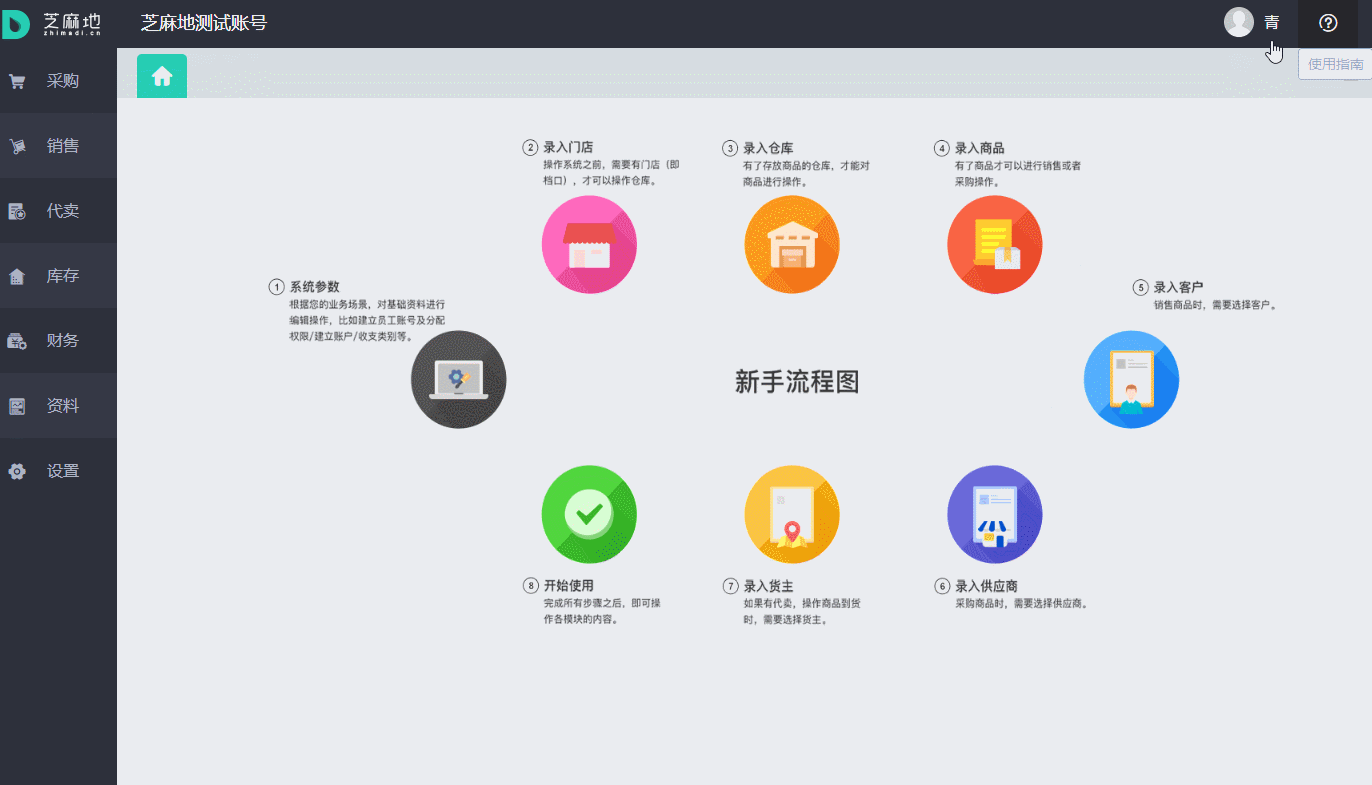
**3、采购退货历史:**
- 操作路径:采购——采购退货历史——查看详情
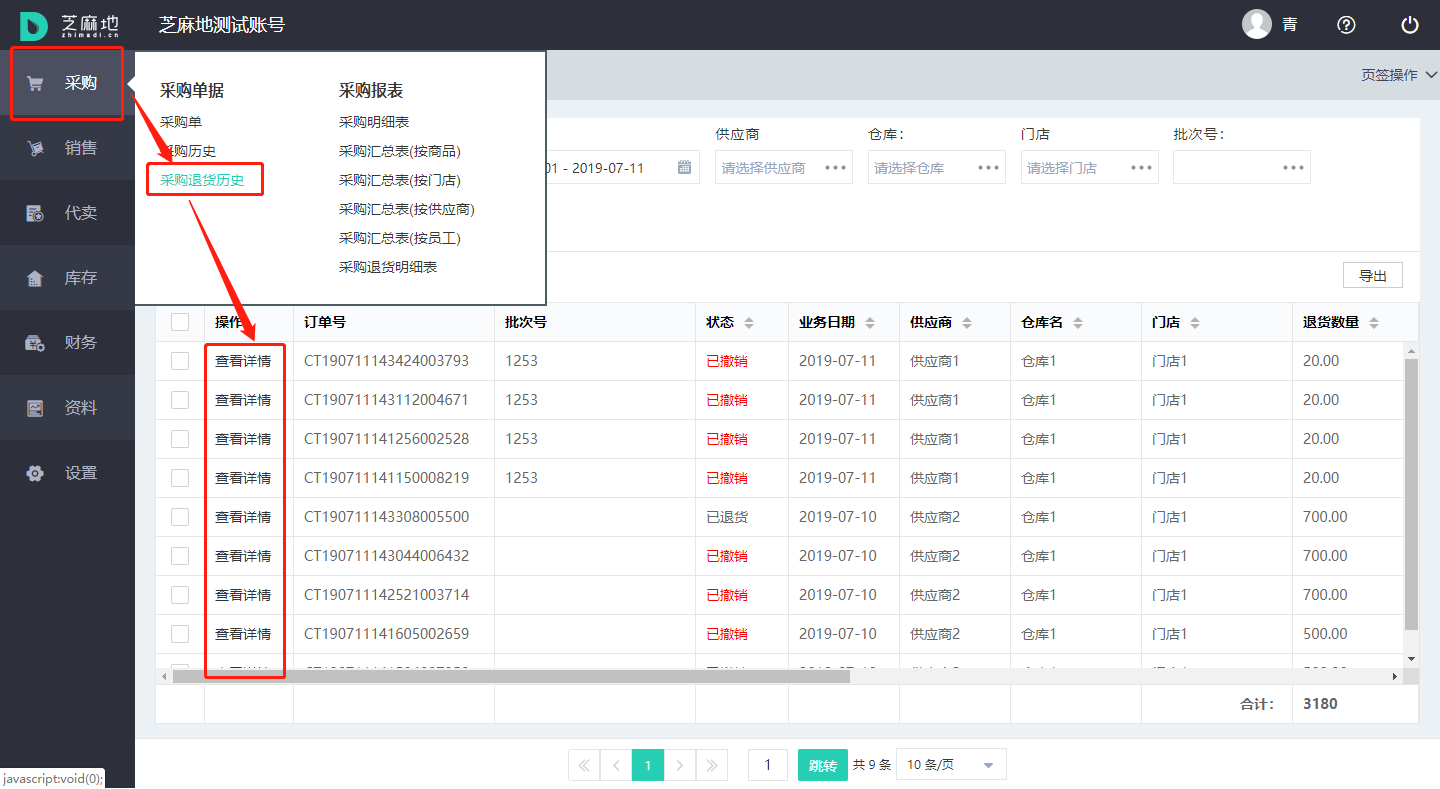
(1)可根据订单编号、退货状态、业务日期、供应商、仓库、门店、批次号进行单据查询、查看详情。
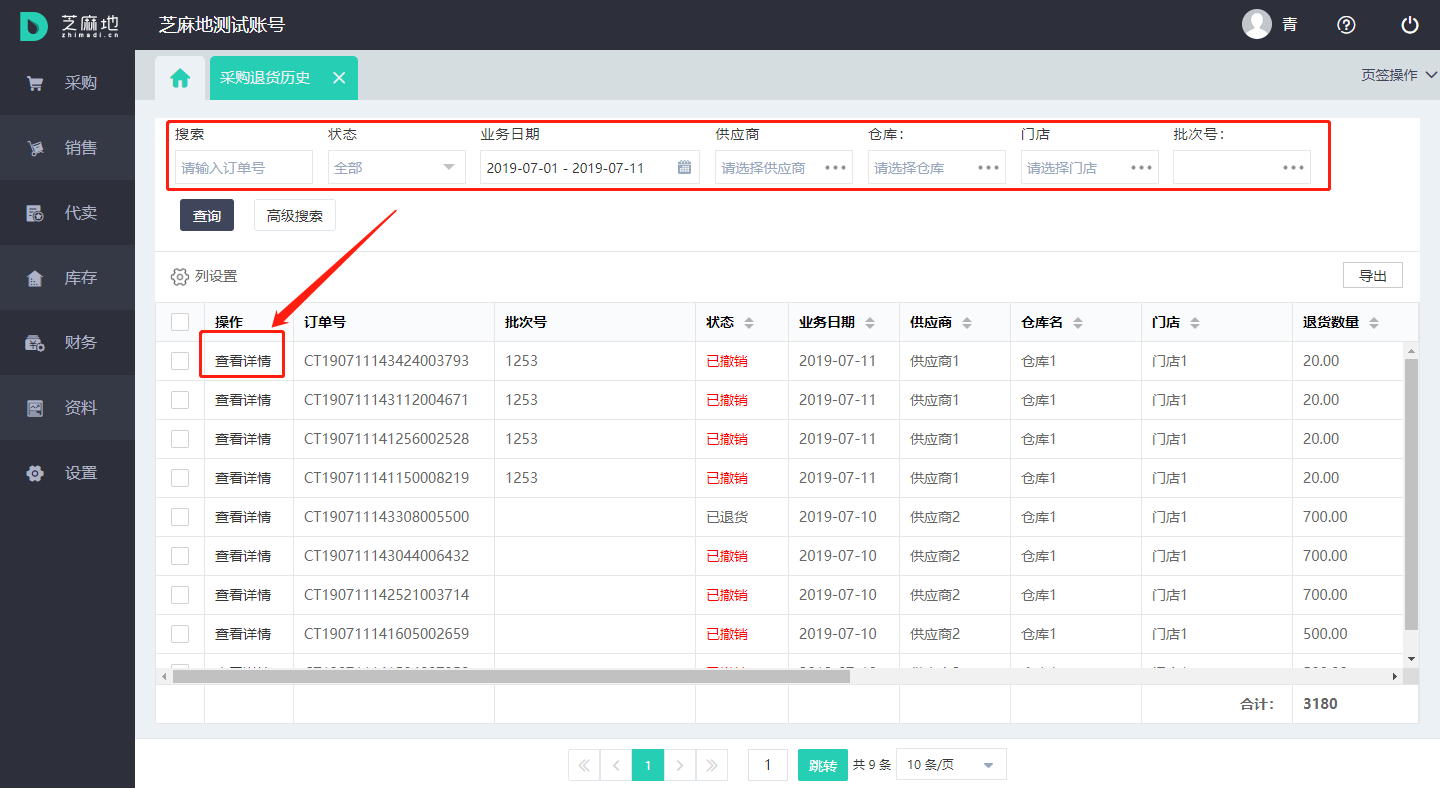
(2)可根据订单编号、供应商、仓库、门店、批次号、商品、结算账户、金额区间、制单人、业务日期进行高级搜索、查看详情。
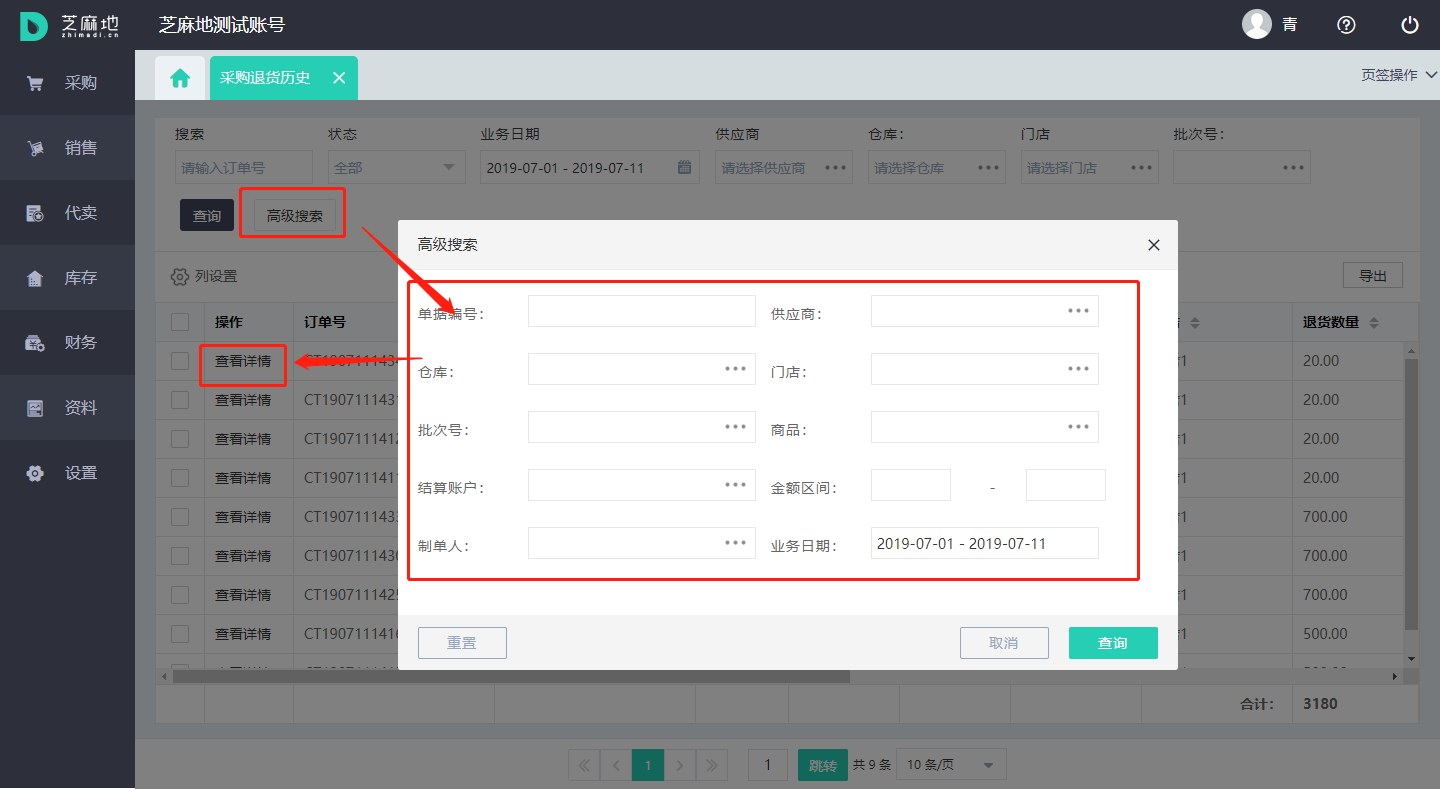
(3)在“列设置”自定义设置需要显示的列表,同时,可自定义排列每个列表的显示顺序。
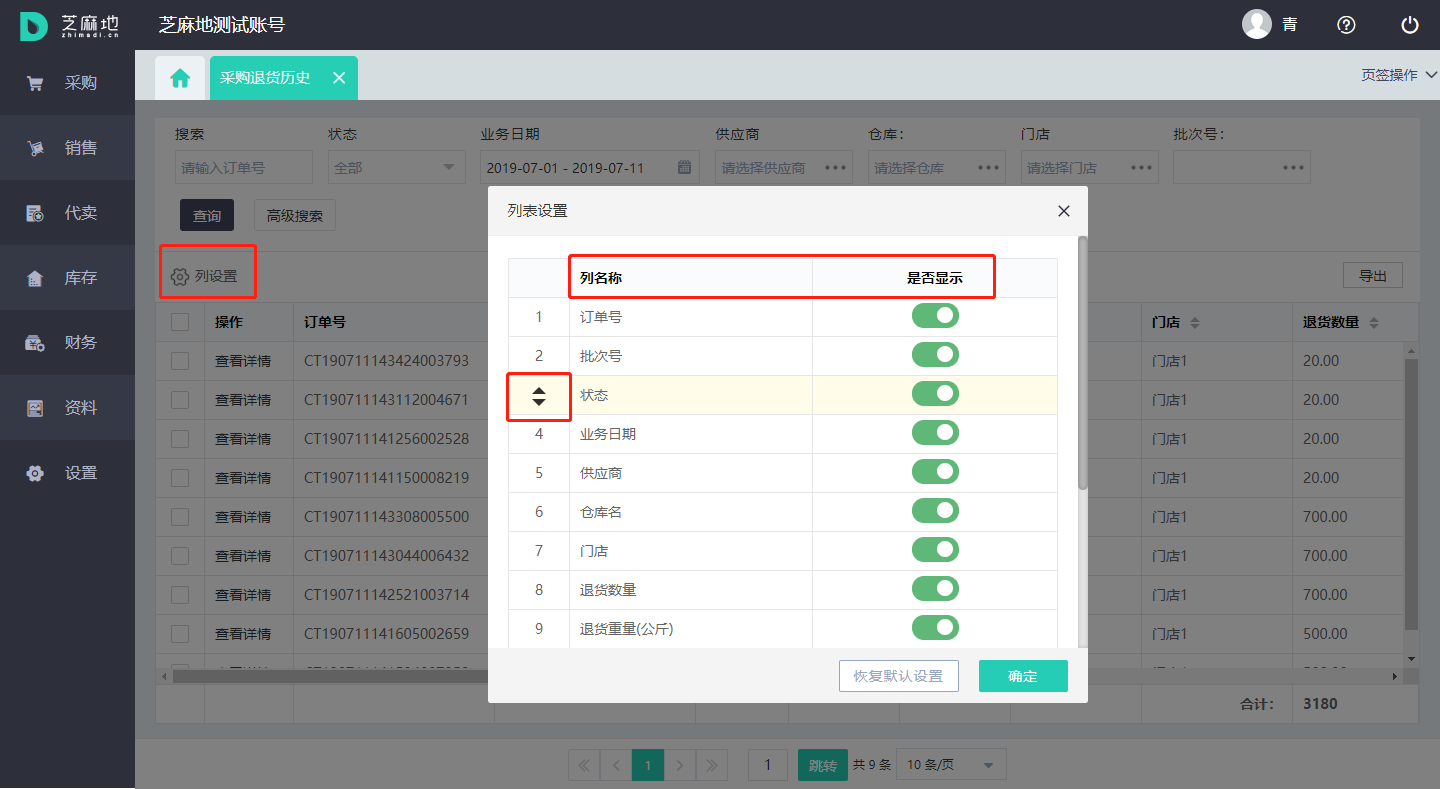
(4)列表可按订单号、批次号、状态、业务日期、供应商、仓库名、门店、退货数量、退货重量、本单金额、创建日期、结算账户、关联采购单号、制单人、备注进行升序、降序排列。
(5)“合计”为根据查询条件搜索得出的单据的合计,包括退货数量、退货重量、本单金额。
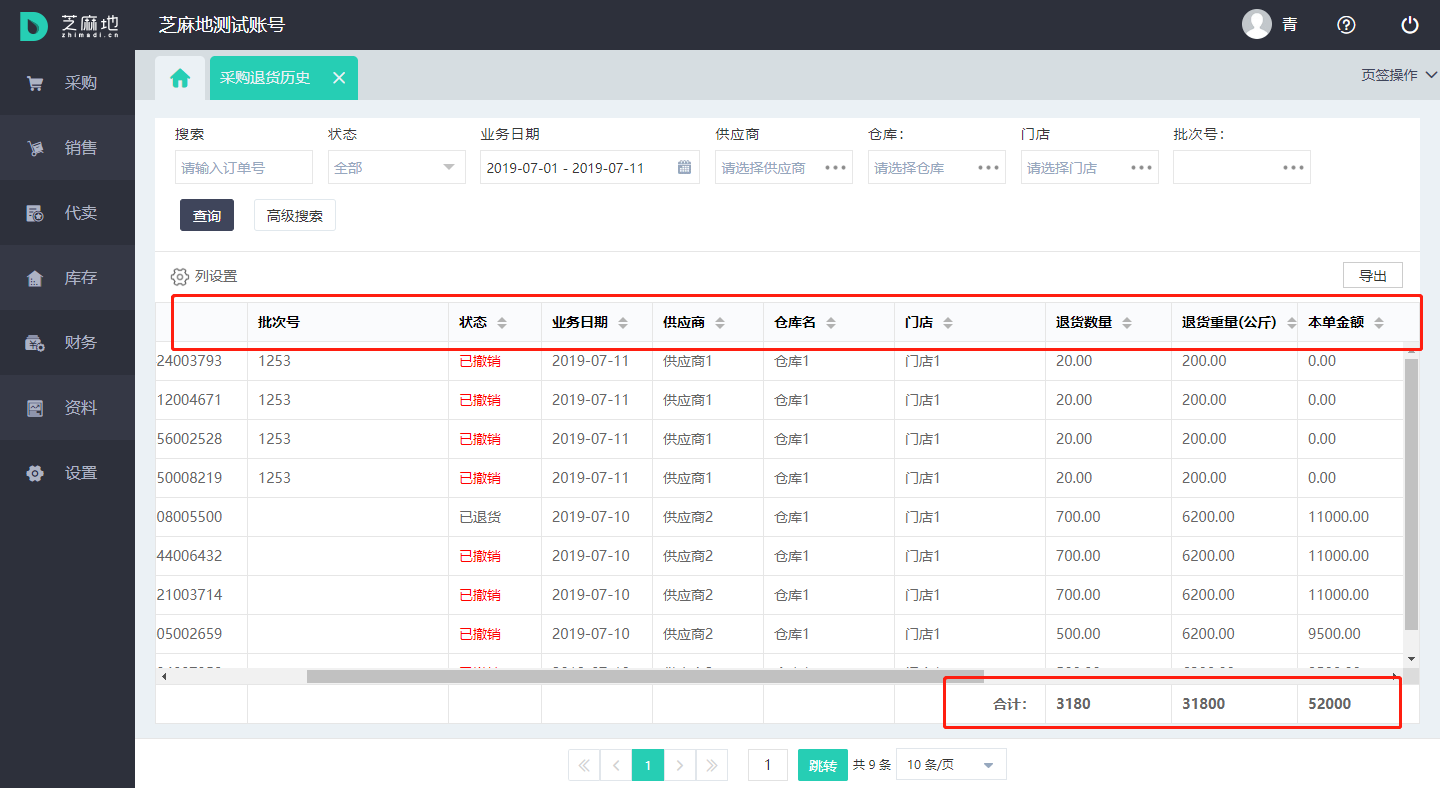
(6)根据查询条件搜索得出相关历史单据,点击“导出“,下载Excel表格。